Код ошибки 910 в Google Play Market на Android

При обновлении или загрузке игр и программ из Play Market, появляется окно с кодом ошибки 910 и уведомлением: «Не удалось установить приложение». Проблема на стороне Google, но компания не спешит ее устранять, поэтому поиск решения ложится на плечи пользователей. Разбираемся, в чем причина возникновения ошибки и как ее убрать.

Как исправить ошибку 910 в Play Market
Эта ошибка чаще возникает при обновлении приложений, хотя на форумах пишут, что сбои происходят и при установке новых игр и программ. Поэтому большинство рекомендаций те же, что и в отдельных инструкциях, где рассказывается, что делать когда не работают YouTube и Google Play. Но пару советов вы не найдете в других статьях, поэтому читайте до конца!

Очистите кеш, данные и удалите обновления Play Market
При появлении ошибок в Play Market, первым делом выполните следующие действия – в настройках приложения очистите кеш и удалите данные.
Для этого перейдите в меню настроек и выберите «Приложения» (в Android 8 Oreo пункт называется «Приложения и уведомления», а в некоторых прошивках – «Диспетчер приложений»).

На Android 8 не сразу откроется список установленных игр и программ, сначала щелкните на «Сведения о приложениях» или «Показать все приложения».
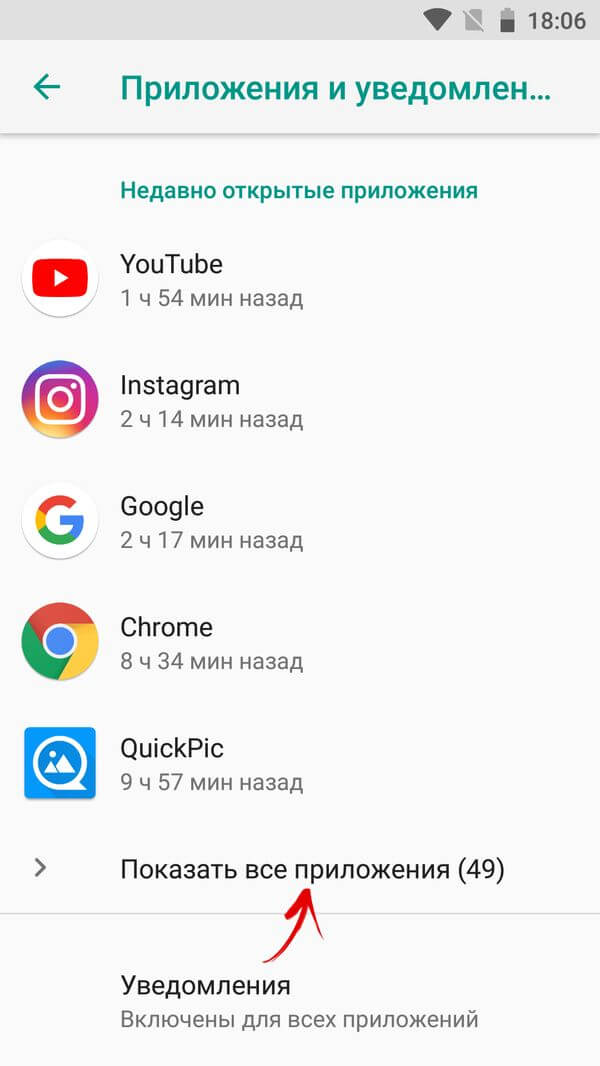
Пролистайте вниз, найдите «Google Play Маркет» и выберите его. Если на устройстве установлен Android 6.0 и новее, в настройках приложения откройте пункт «Хранилище».
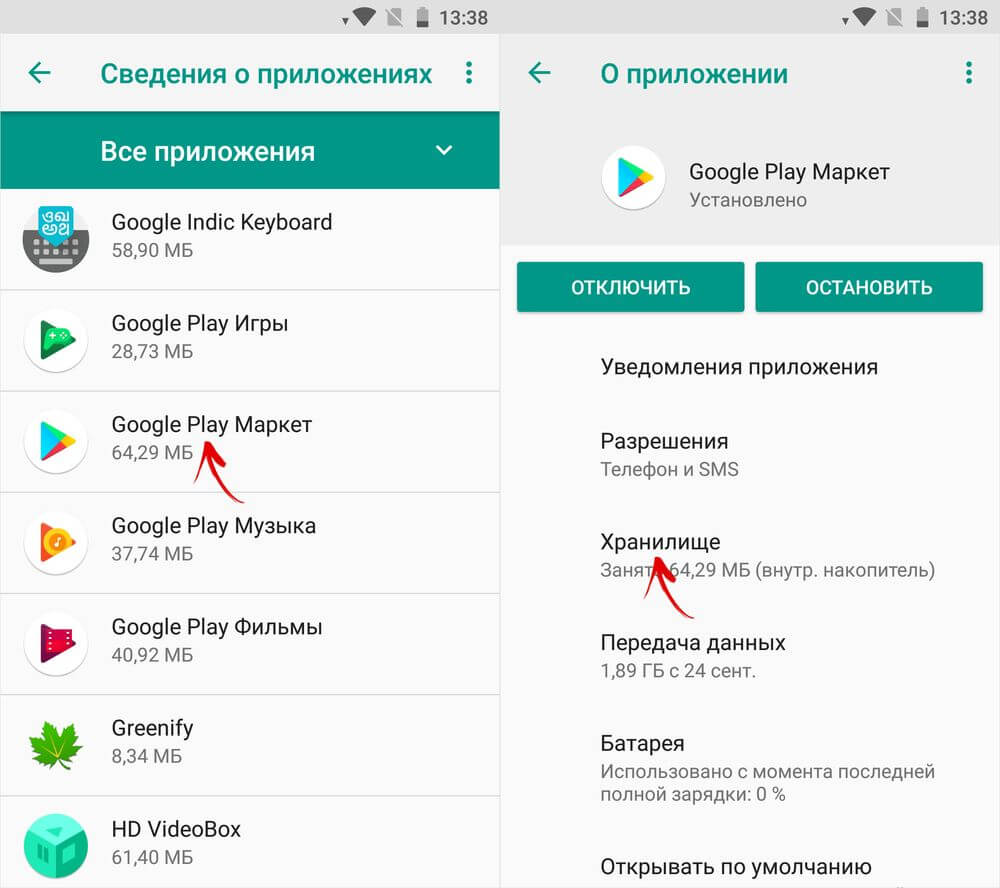
Сначала очистите кеш программы и, если это не сработает, нажмите «Стереть данные» и подтвердите кнопкой «ОК».
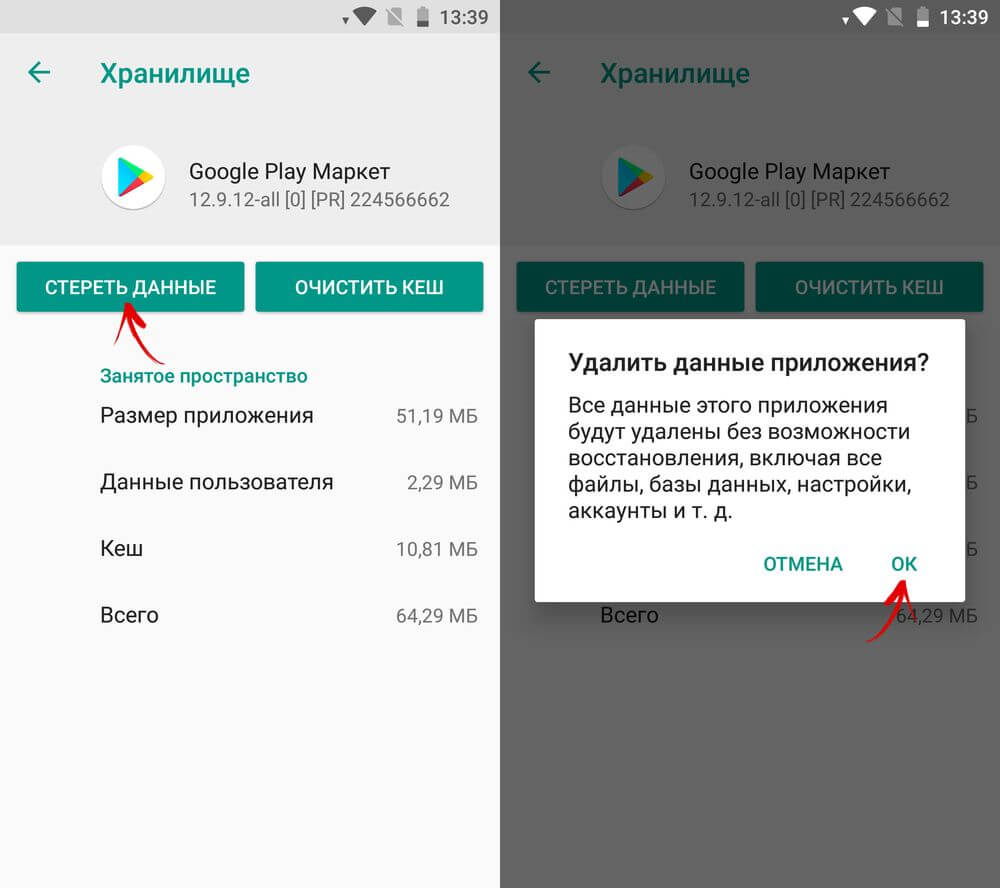
Следующий шаг – удалите обновления Google Play: в Android 6.0 и выше вернитесь к настройкам приложения, раскройте скрытые опции, щелкнув на три точки справа вверху, и нажмите «Удалить обновления».
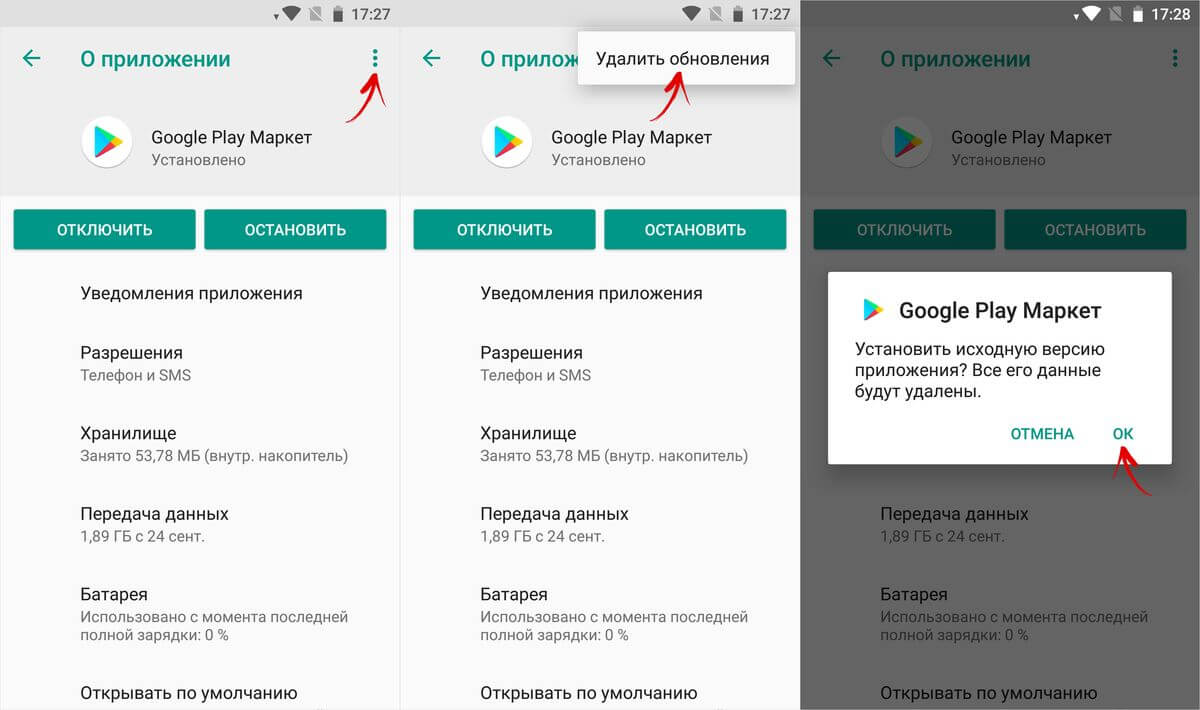
В предыдущих версиях Android такая кнопка расположена в одном окне с очисткой кеша и данных.

На Xiaomi в MIUI нужные пункты вынесены на отдельной панели внизу экрана.
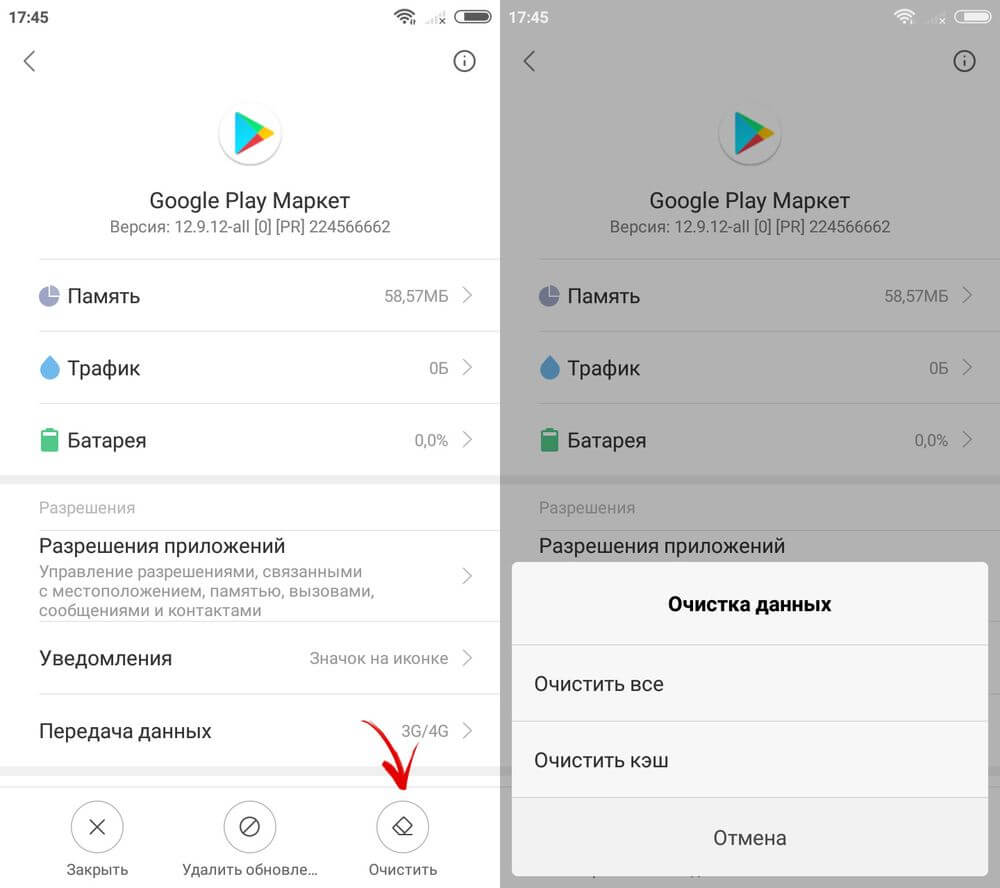
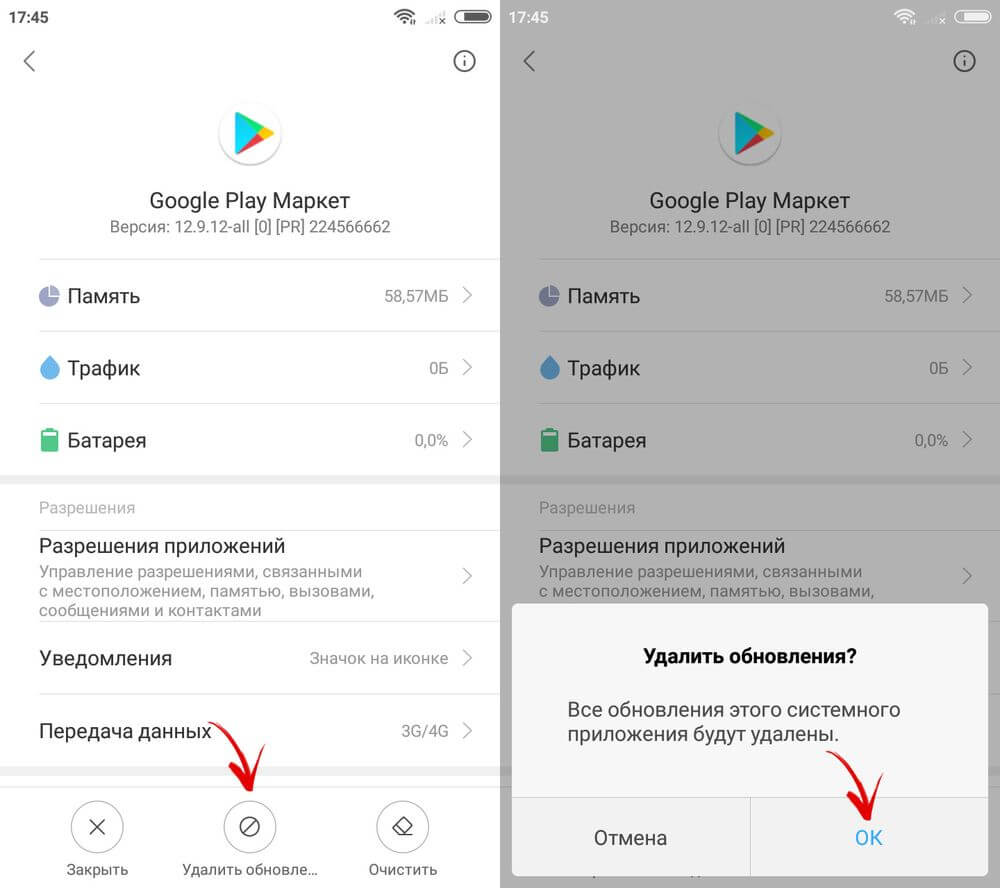
Удалите данные и обновления приложений Сервисы Google Play и Google Services Framework
Из-за проблемных обновлений Сервисов Google Play уже не один раз переставали работать приложения Google: Play Market, Google Pay, YouTube и другие. В следующем апдейте проблемы устранялись, но до этого несколько дней, а то и недель пользователи постоянно сталкивались с ошибками и приходилось самостоятельно их исправлять.
С кодом ошибки 910 в Плей Маркете похожая ситуация, поэтому попробуйте сделать следующее: перейдите в «Приложения» в настройках, откройте «Сервисы Google Play», и дополнительно выберите «Хранилище» в последних версиях Android.
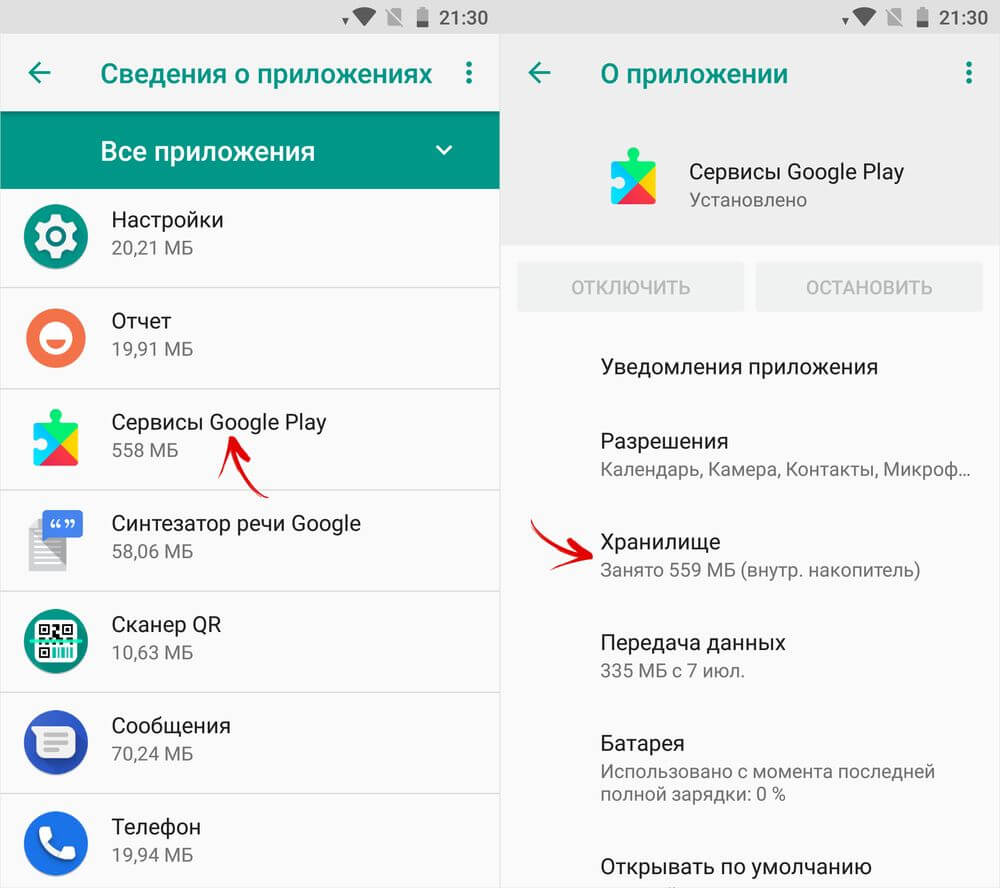
Щелкните на кнопку «Управление местом», потом нажмите «Удалить все данные» и подтвердите, выбрав «ОК».
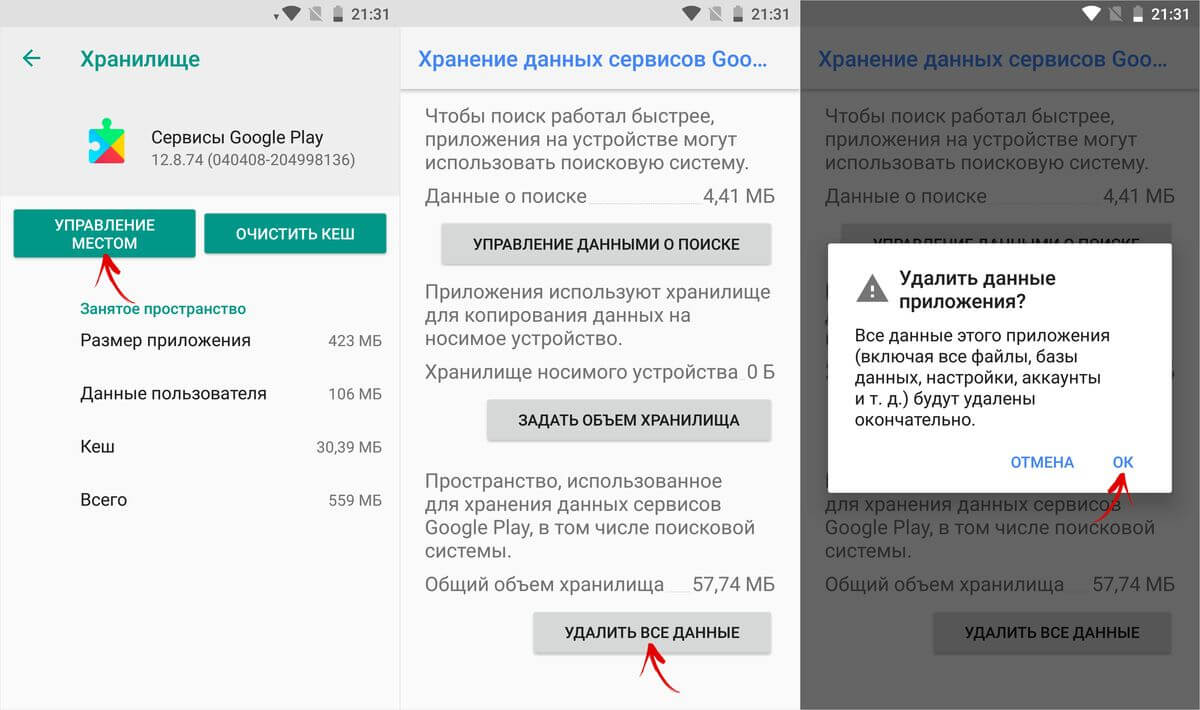
На Xiaomi дважды выберите «Очистить», щелкните «Удалить все данные» и, чтобы подтвердить, нажмите «ОК».
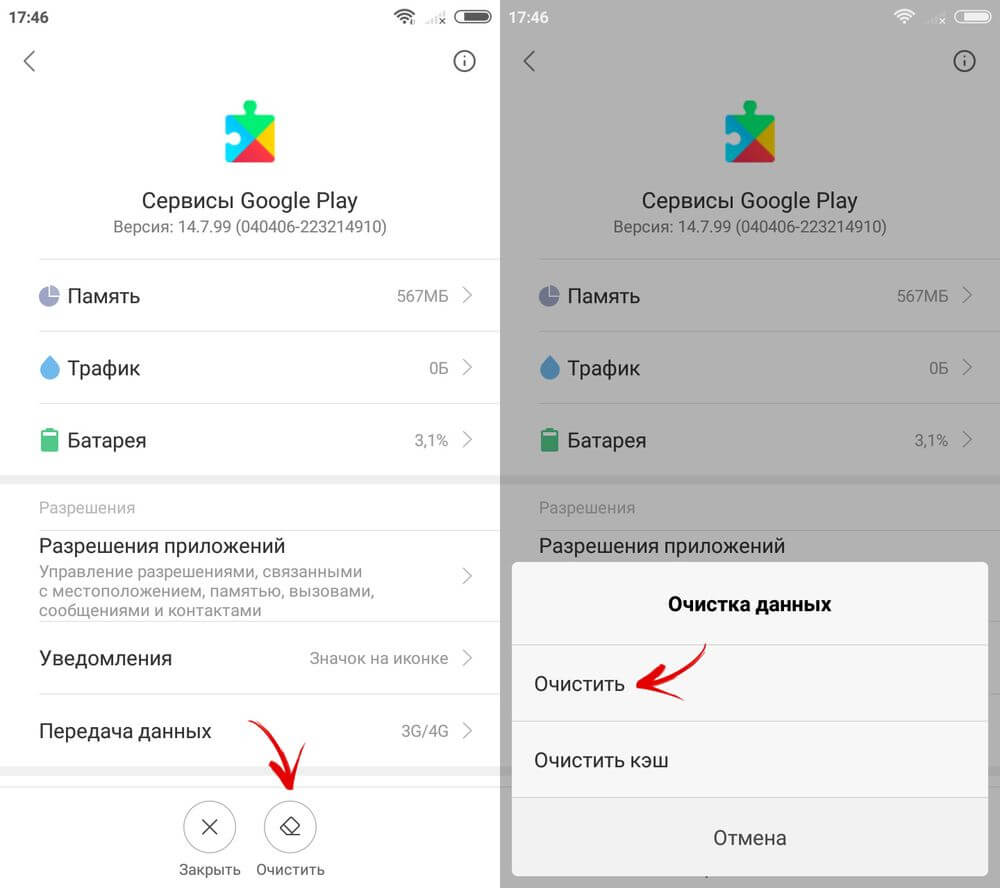
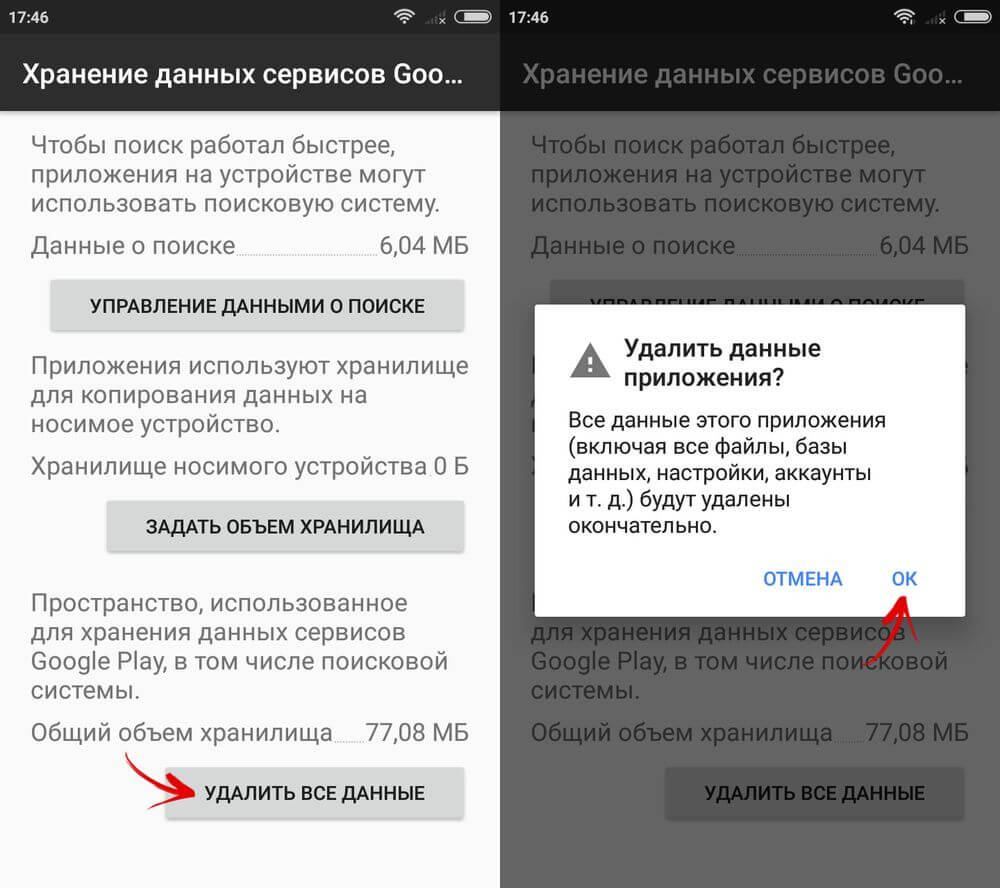
Если не помогло, выберите «Удалить обновления» и при появлении запроса «Установить исходную версию приложения?», щелкните «ОК». На Android 6.0, чтобы раскрыть пункт «Удалить обновления», сначала нажмите на три точки в правом верхнем углу.
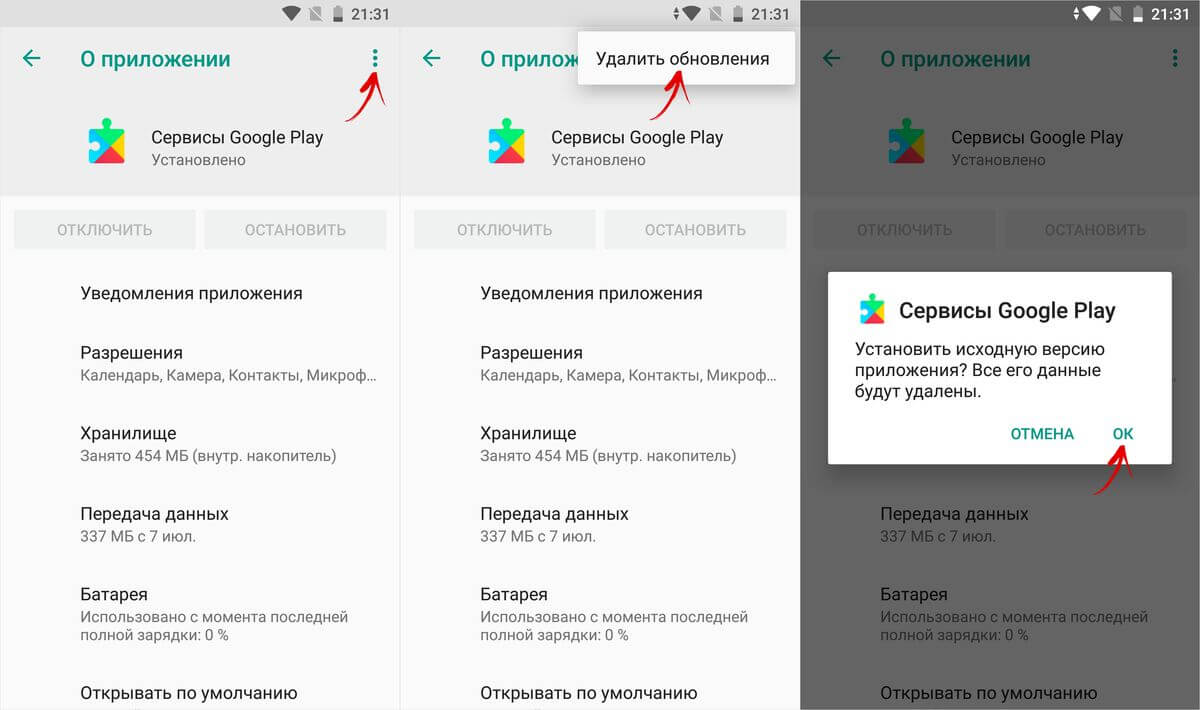
Теперь проделаем те же действия с Google Services Framework. Чтобы перейти к его настройкам, в диспетчере приложений выполните следующее:
-
- В старых Android-прошивках откройте вкладку «Все». Чтобы перемещаться между вкладками, делайте свайпы от края экрана.
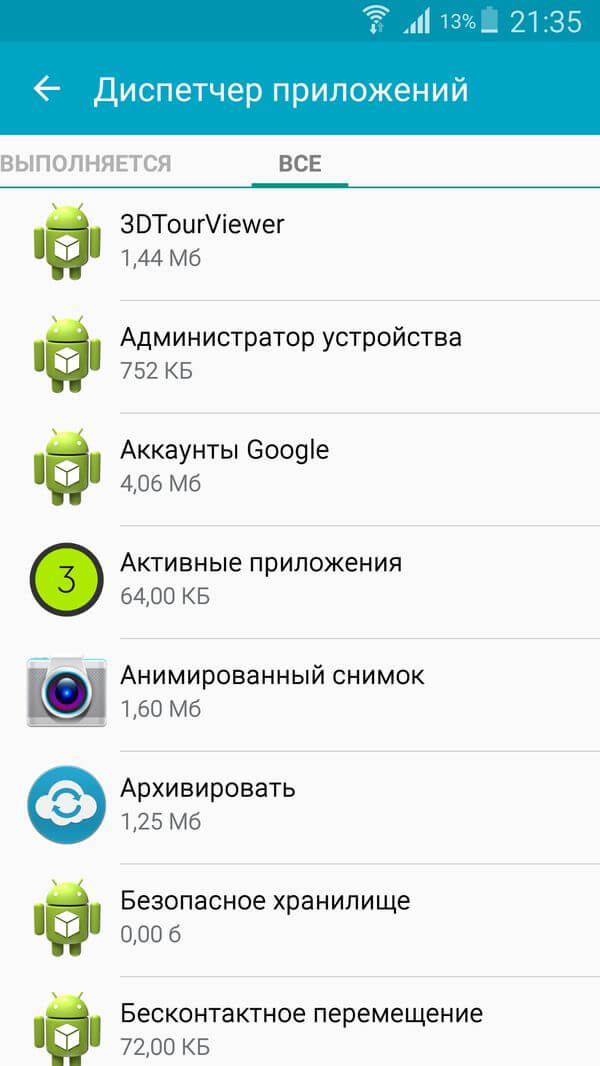
-
- В последних версиях Android раскройте список опций и выберите «Показать системные процессы».
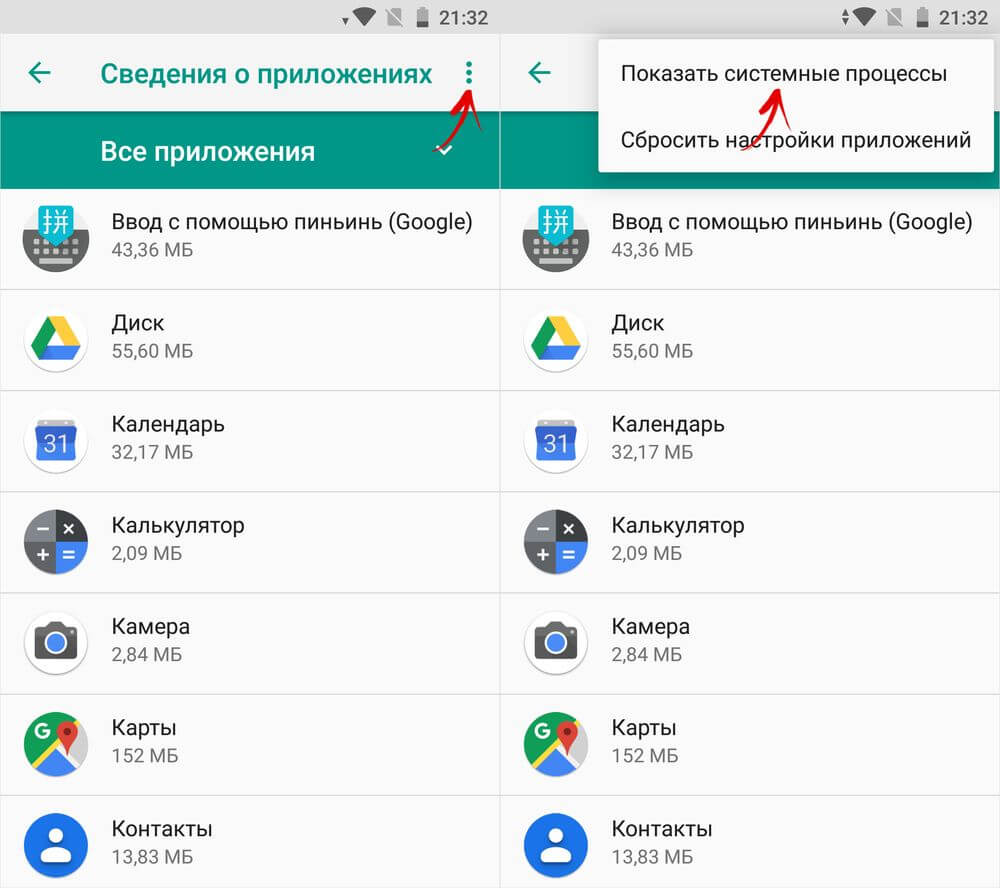
-
- В MIUI щелкните на три точки вверху и нажмите «Показать все приложения».
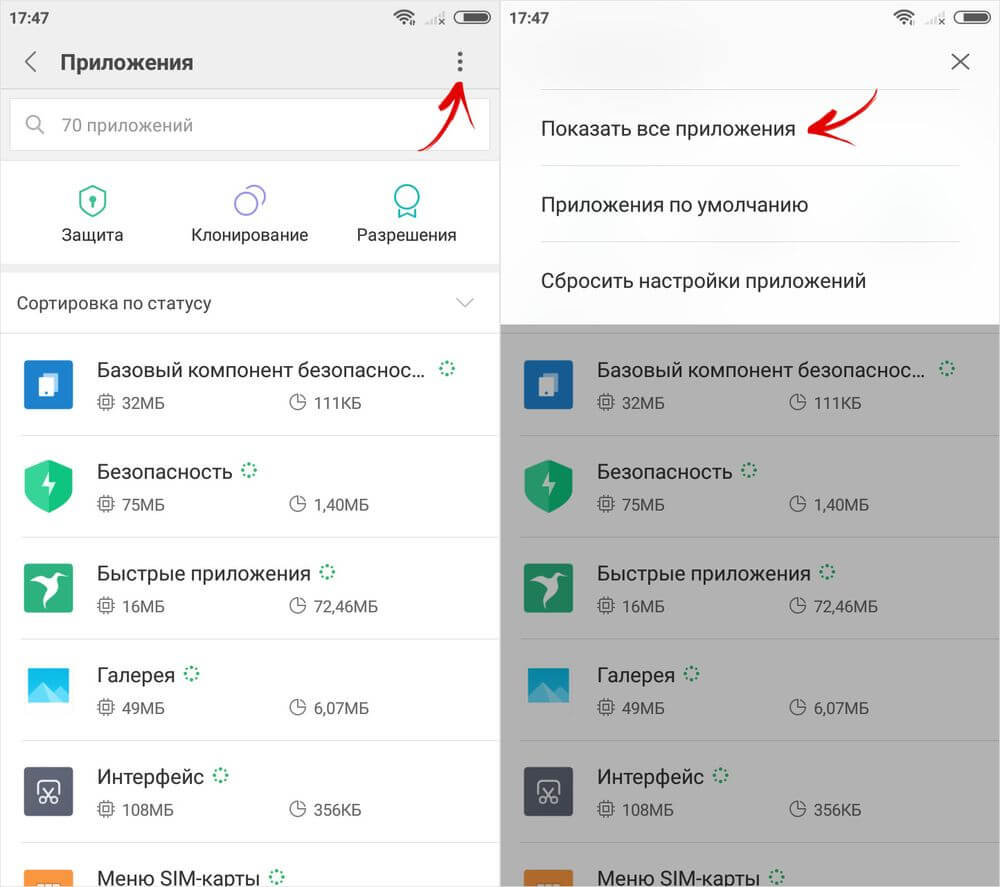
В перечне программ найдите «Google Services Framework», а также на Android 6.0+ откройте «Хранилище».
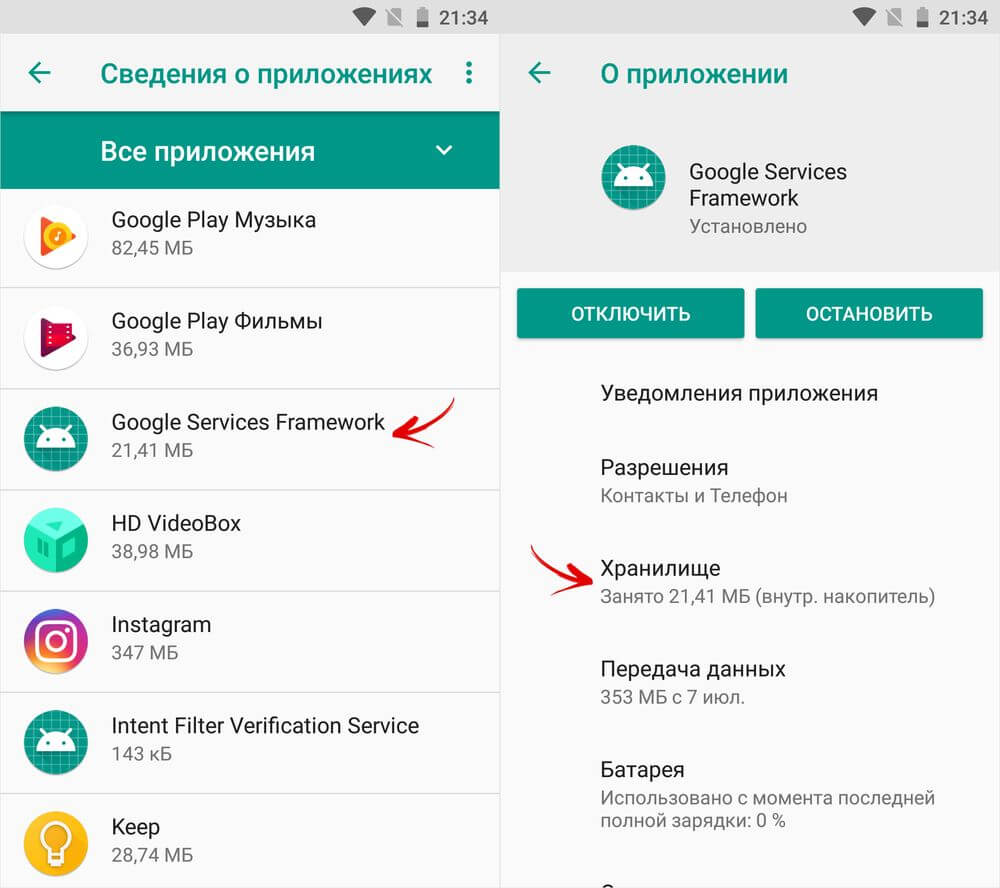
Щелкните по пункту «Стереть данные» и подтвердите кнопкой «ОК».
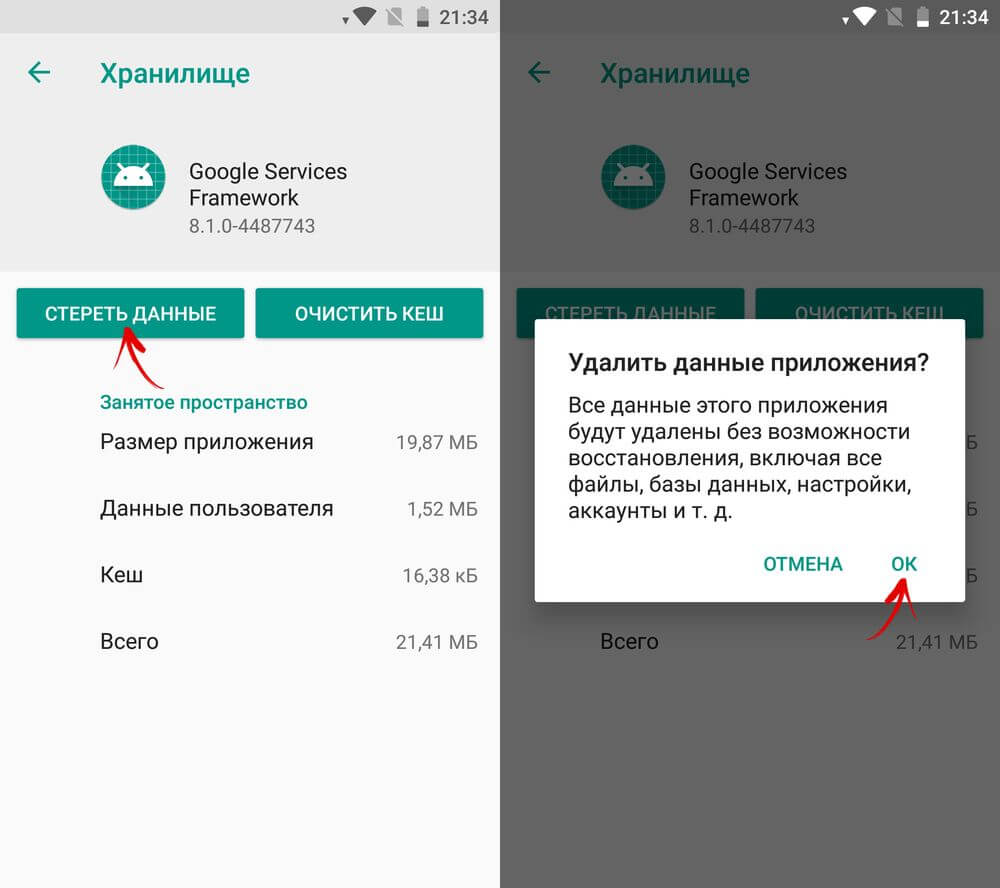
На Xiaomi выберите «Очистить все» и при появлении запроса «Очистить все данные?» нажмите «ОК».
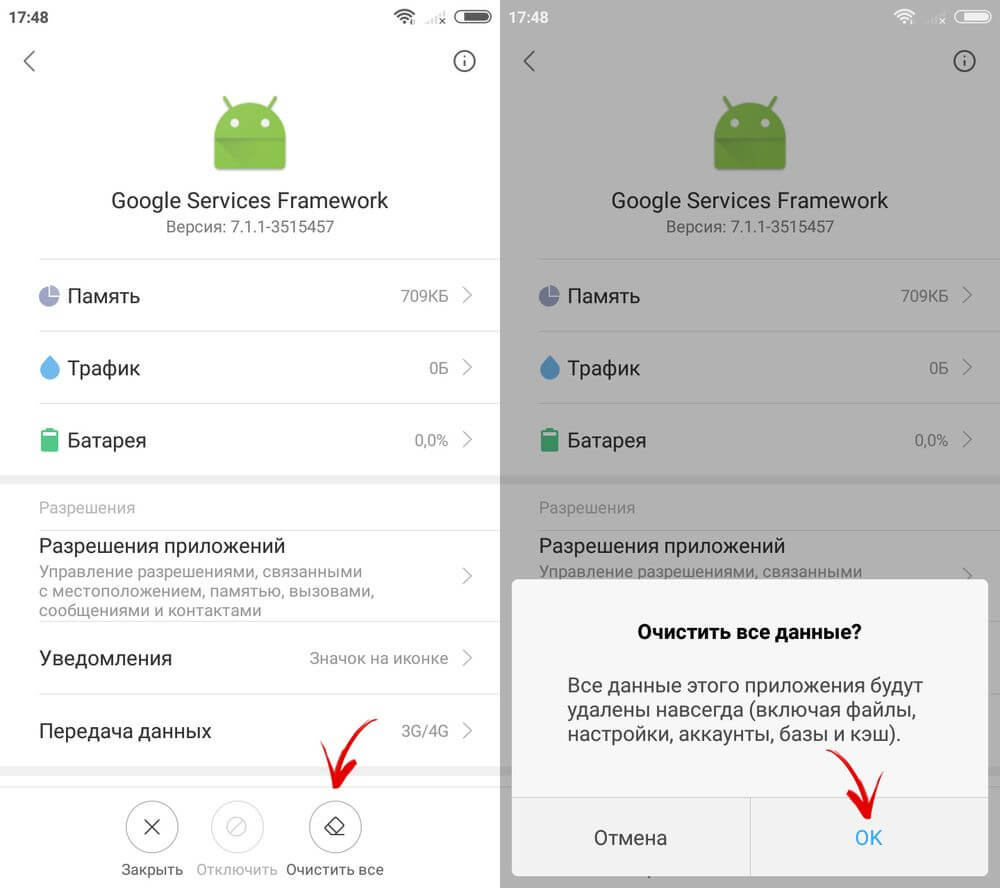
Удалите и заново добавьте аккаунт Google
Неоднократно при возникновении ошибок в Play Market, YouTube и Google Pay, удаление аккаунта с устройства и повторный вход в него решали проблему. Не исключено, что эта процедура поможет и в борьбе с ошибкой 910.
Для этого на старых прошивках зайдите в «Настройки» и в разделе «Личные данные» откройте «Аккаунты». Выберите «Google» и нажмите на адрес электронной почты.
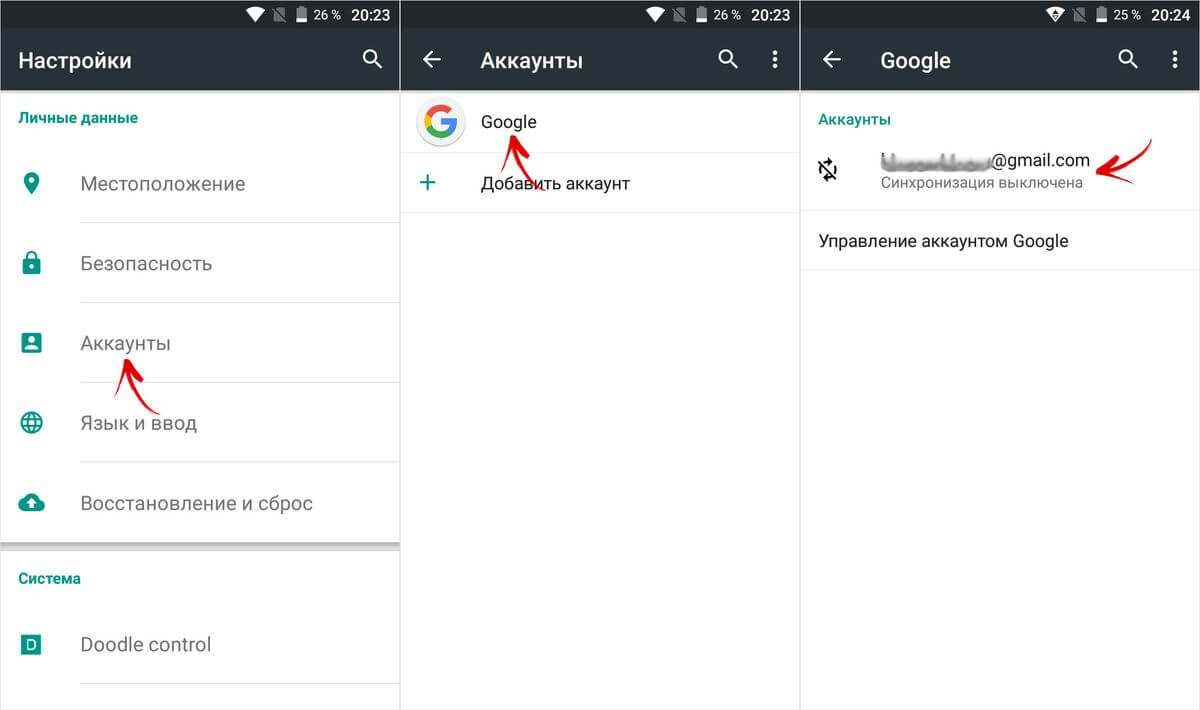
Сначала синхронизируйте данные, а затем щелкните на точки в правом верхнем углу и выберите «Удалить аккаунт».
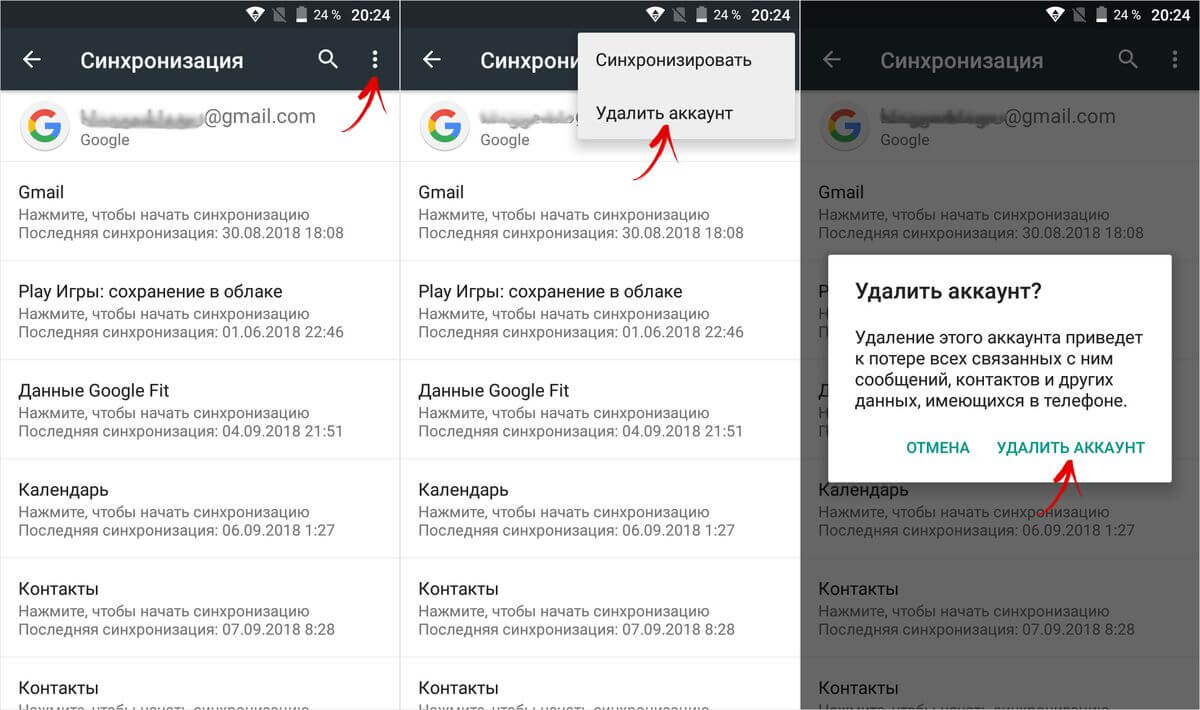
В последних версиях Android в настройках откройте пункт «Пользователи и аккаунты», щелкните по адресу электронной почты и нажмите «Синхронизировать аккаунты».

Далее раскройте опции и выберите «Синхронизировать».
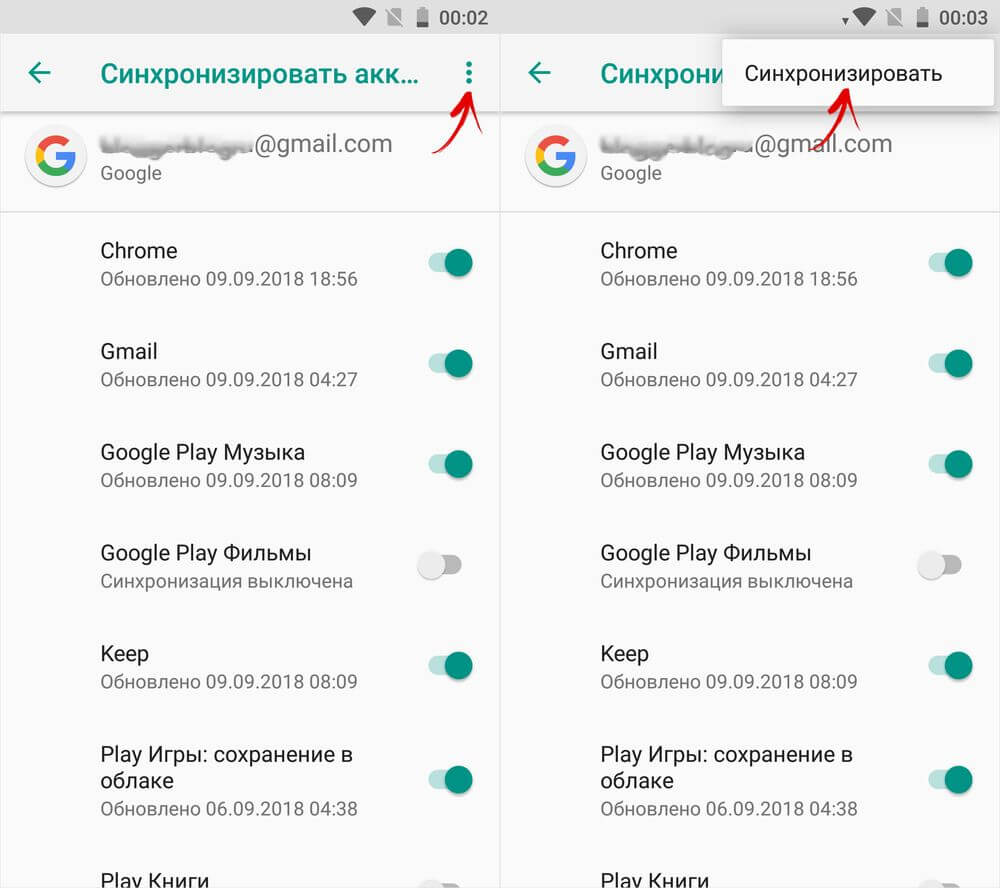
Вернитесь назад, нажмите «Удалить аккаунт» и подтвердите удаление.
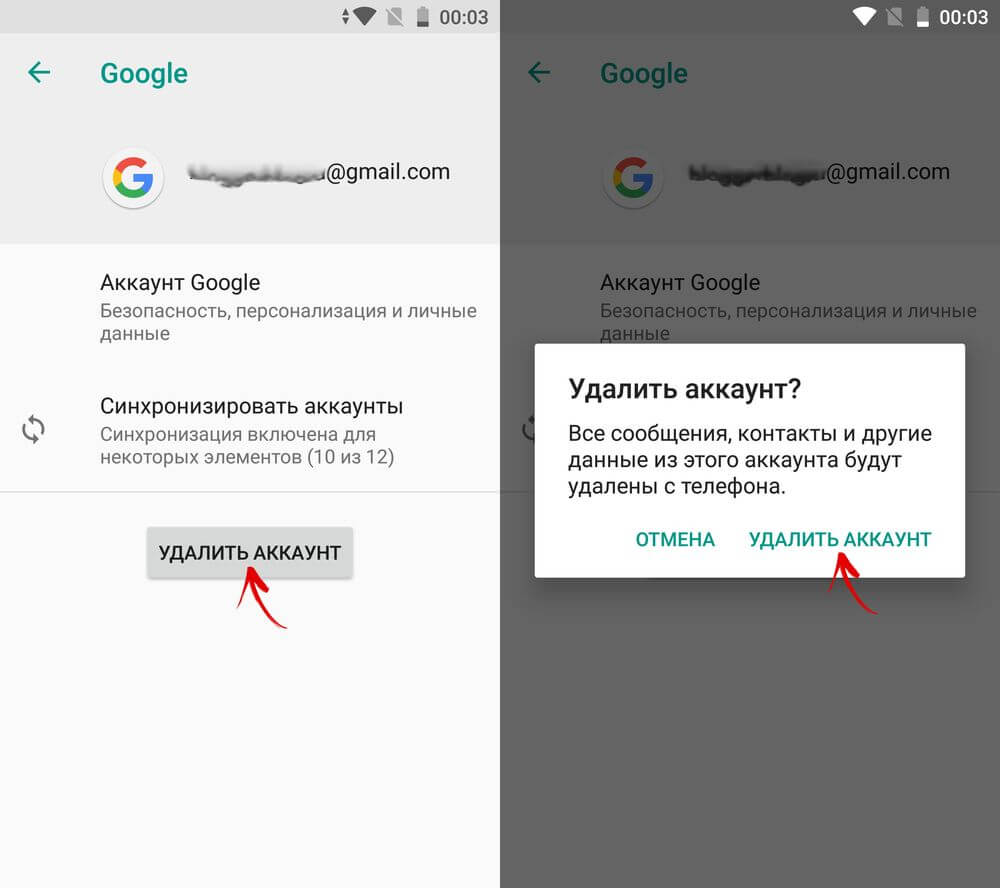
После этого перезагрузите смартфон, откройте «Настройки» → «Аккаунты» (либо «Пользователи и аккаунты»), выберите «Добавить аккаунт» → «Google» и следуйте дальнейшим указаниям.

Смените профиль на «Гость» и войдите обратно в профиль администратора (на Android 5.0 и выше)
Раскройте панель быстрых настроек, щелкните на иконку аккаунта и выберите «Гость».
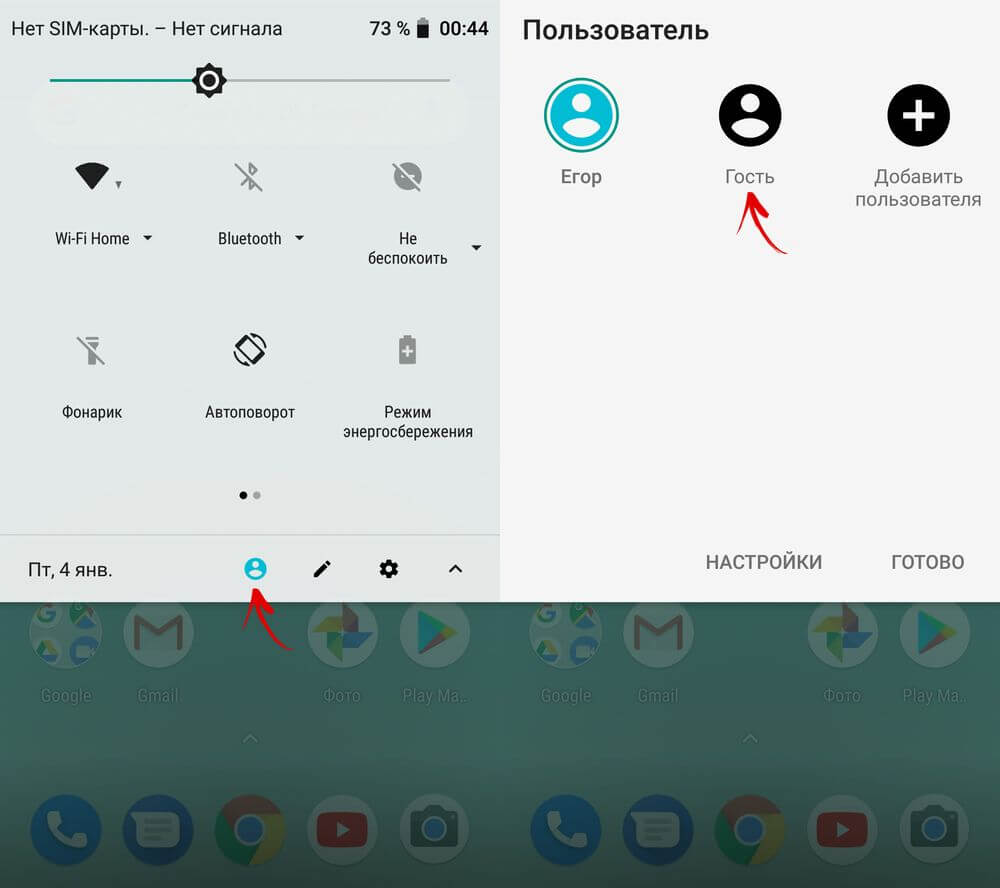
Или зайдите в «Настройки» → «Пользователи и аккаунты» → «Пользователи» и нажмите «Гость», после чего произойдет смена профиля.
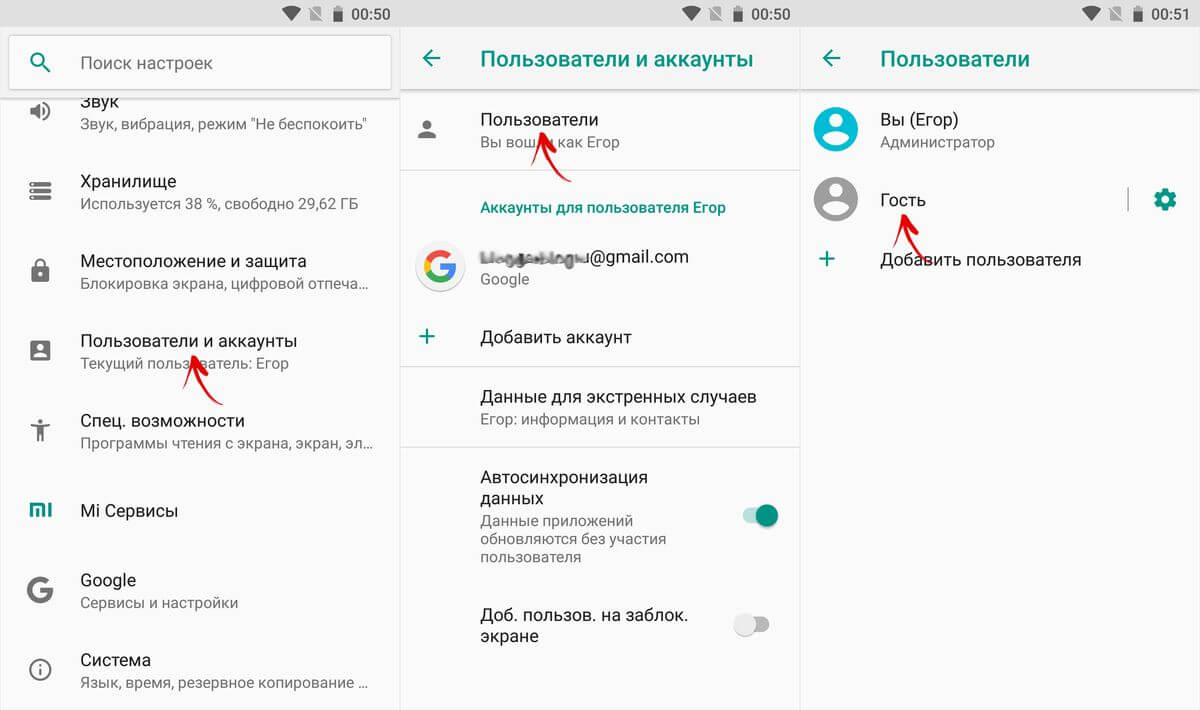
Далее либо через «шторку», либо через меню настроек войдите в аккаунт администратора (профиль «Гость» можете удалить) и попробуйте обновить те приложения, при обновлении которых раньше происходил сбой.
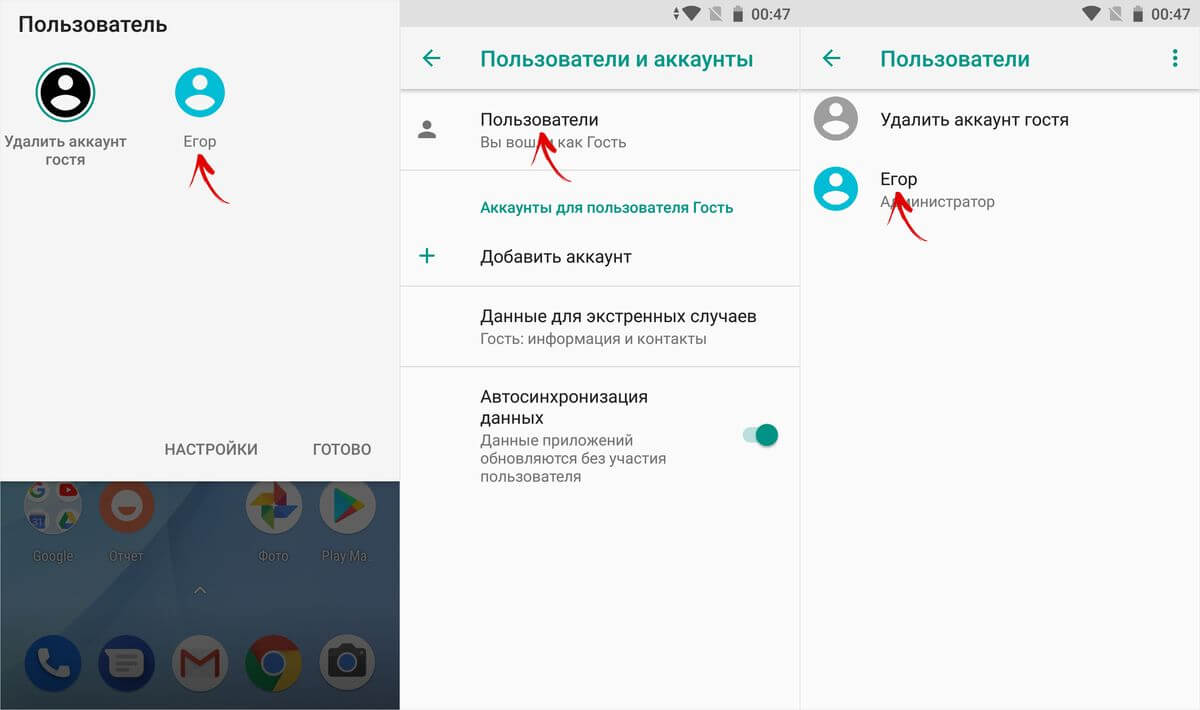
Перенесите приложение с SD-карты, обновите и переместите назад
Пользователи на зарубежных форумах сообщают, что перенос приложения во внутреннюю память помогает исправить код ошибки 910 в Маркете: откройте диспетчер приложений, выберите нужную игру или программу, на Android 6.0 и новее нажмите «Хранилище», и переместите приложение на встроенный накопитель.
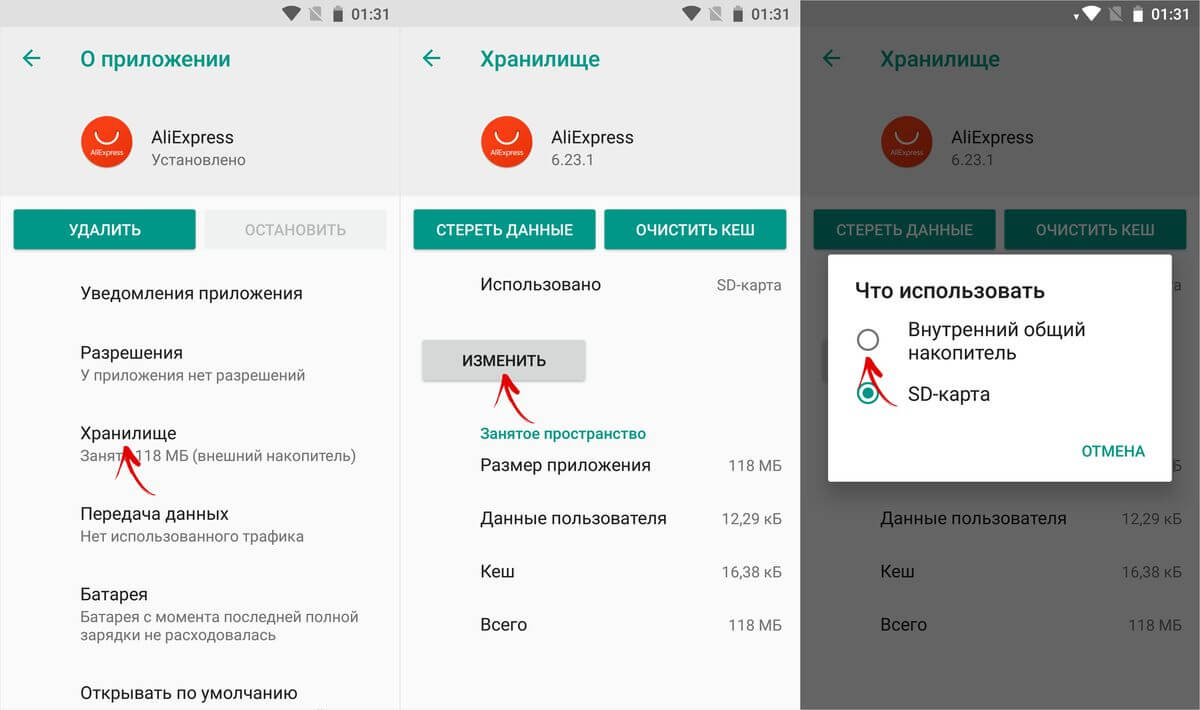
Теперь обновите проблемное приложение, перезагрузите устройство и перенесите это приложение обратно на карту памяти.
Отключите SD-карту и снова включите
Если приложение, в процессе обновления которого появляется ошибка 910, установлено на карту памяти, отключите ее и подключите заново. Для этого в меню настроек откройте «Хранилище», выберите SD-карту, раскройте опции и нажмите «Извлечь». В следующем окне также щелкните «Извлечь».

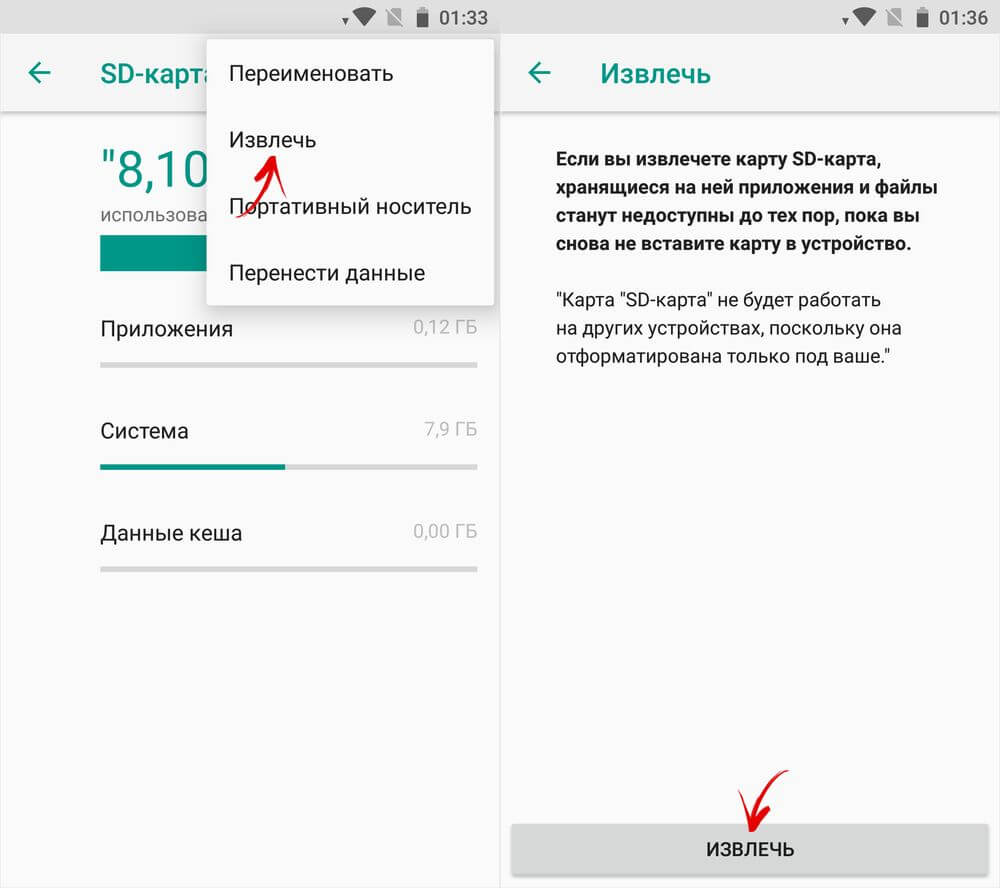
Чтобы снова активировать карту памяти, нажмите на нее и выберите «Подключить».
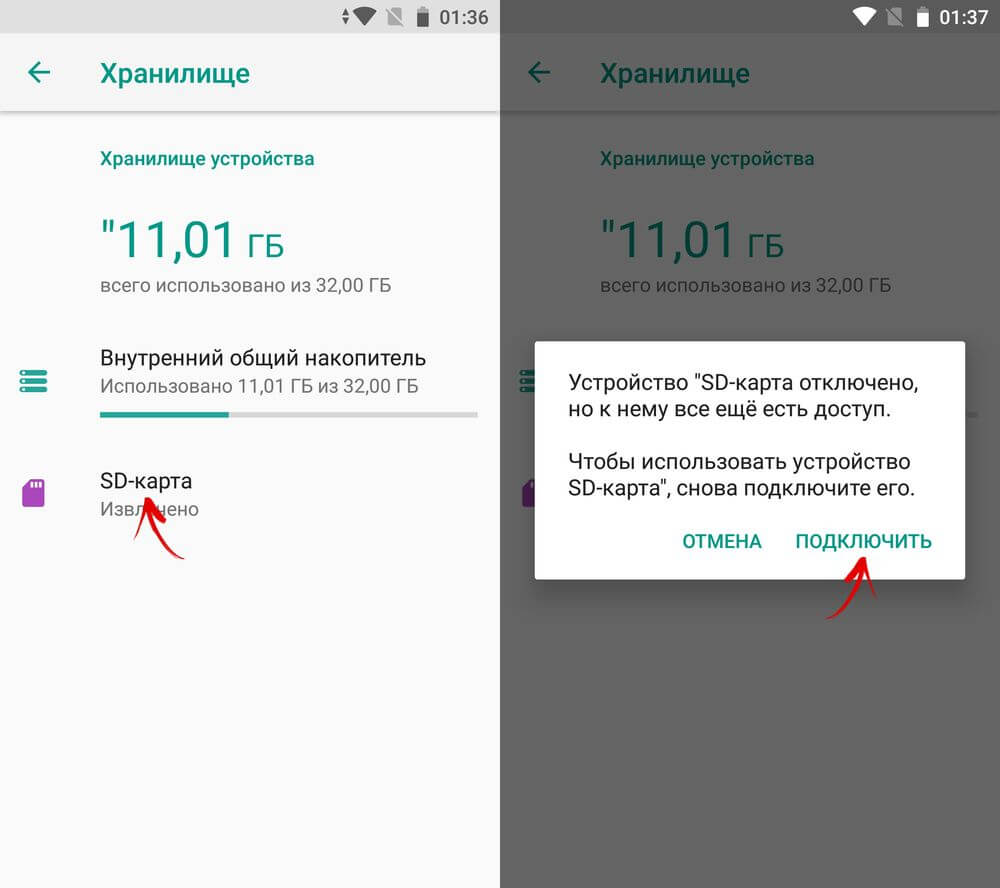
Отформатируйте карту памяти как портативный носитель
Если SD-карта в смартфоне используется как внутренний накопитель, попробуйте отформатировать ее как съемный носитель. Поскольку с нее будут удалены все фото и другие файлы, сначала скопируйте их на компьютер или во внутреннюю память. Затем перейдите в «Настройки» → «Хранилище», щелкните по карте памяти, раскройте меню и выберите «Портативный носитель». Нажмите «Форматировать» и в конце щелкните «Готово».
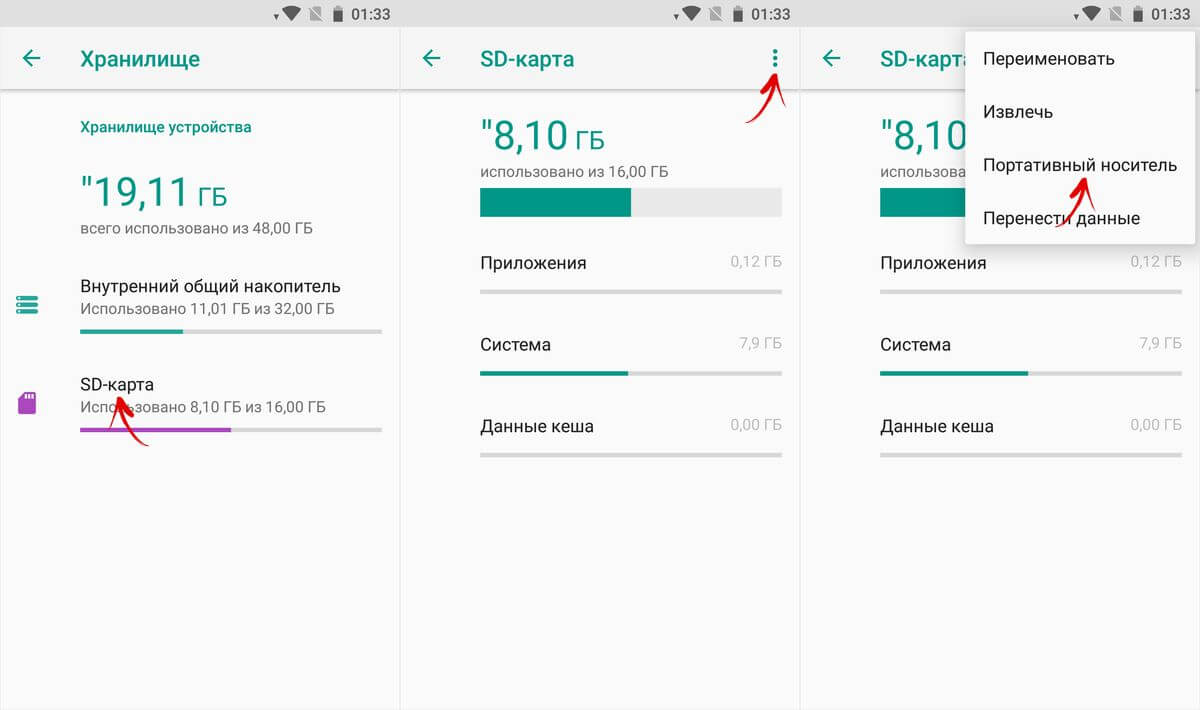
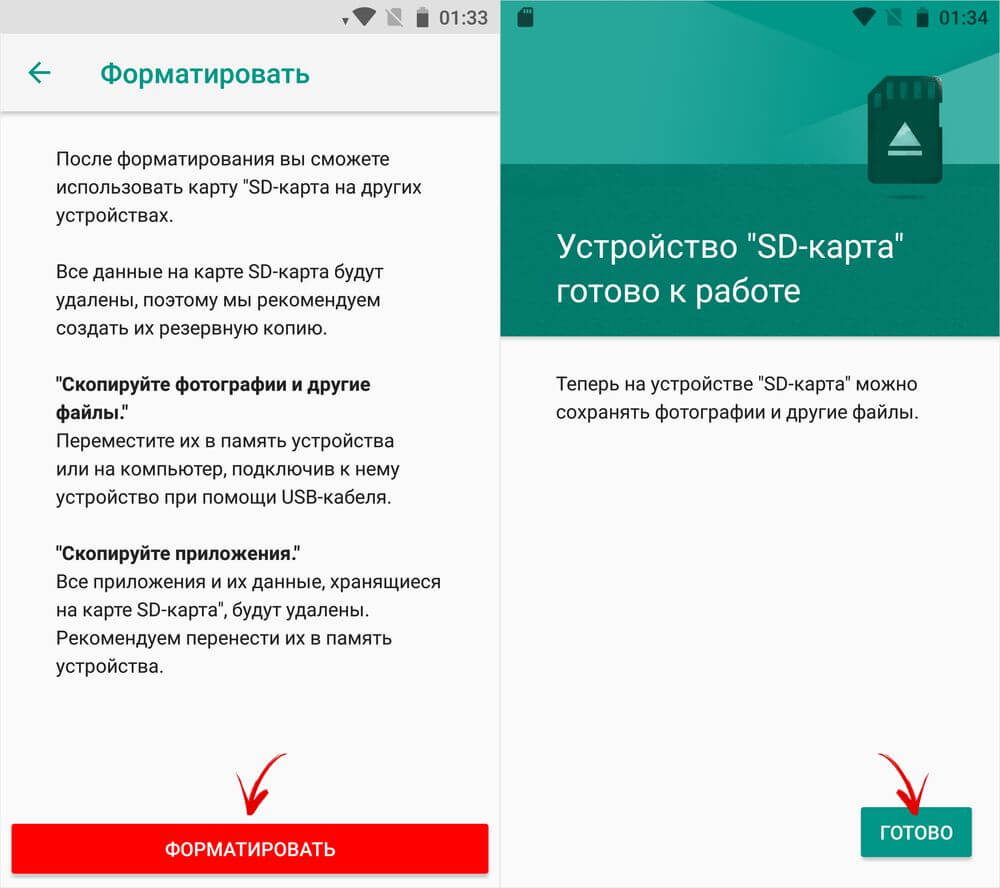
Обновите игру или программу, установив .apk-файл
Если при обновлении игры или программы в Play Market происходит сбой и появляется сообщение: «Не удалось установить приложение… (Код ошибки: 910)», почему бы не обновить эту игру либо программу, просто установив .apk-файл. Для этого нужно разрешить установку из неизвестных источников, скачать .apk-файл последней версии и установить его по инструкции.
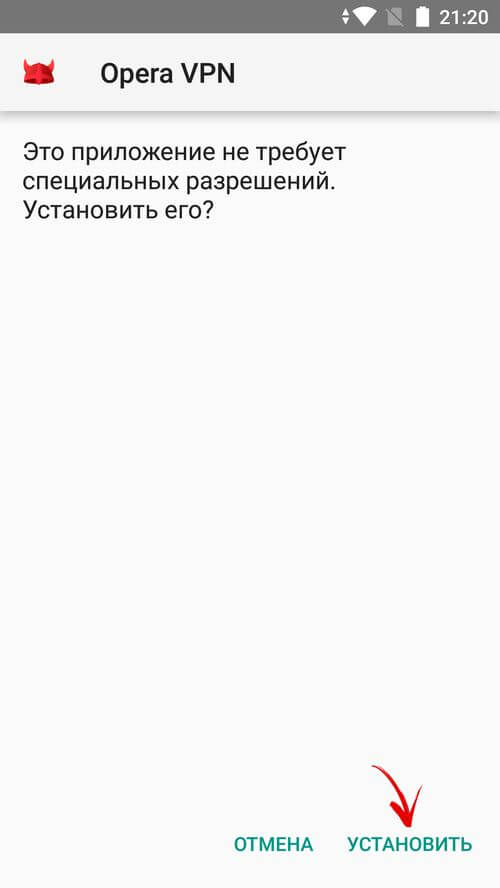
Проверенные сайты, откуда можно загрузить APK:
Удалите приложение, используя ADB
Если программа либо игра не обновляется и не удаляется, воспользуйтесь утилитой ADB. Установите ее, Java и драйверы, активируйте отладку по USB в разделе «Для разработчиков» и подключите аппарат к компьютеру через USB. Перейдите в папку «platform-tools» и, удерживая клавишу «Shift», щелкните правой кнопкой мыши по пустой области. Выберите «Открыть окно команд», а в последних сборок Windows 10 – «Открыть окно PowerShell здесь».
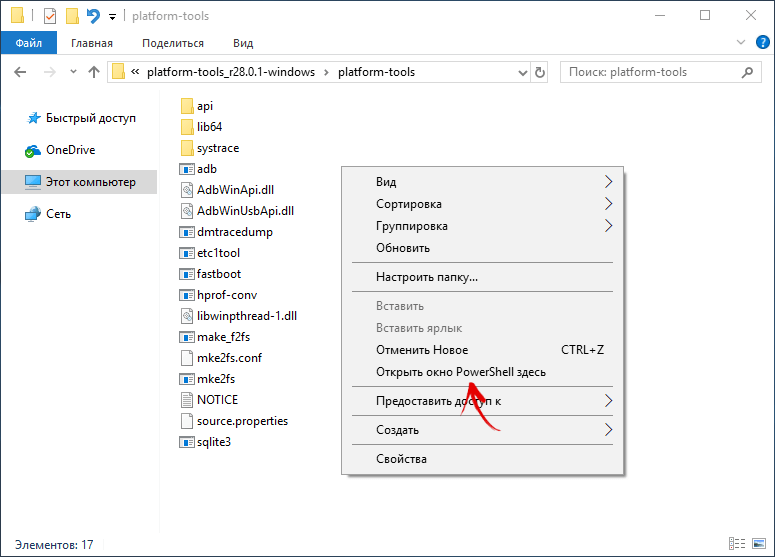
Чтобы удалить приложение, выполните команду adb uninstall имя пакета. В PowerShell перед командой добавьте ./.
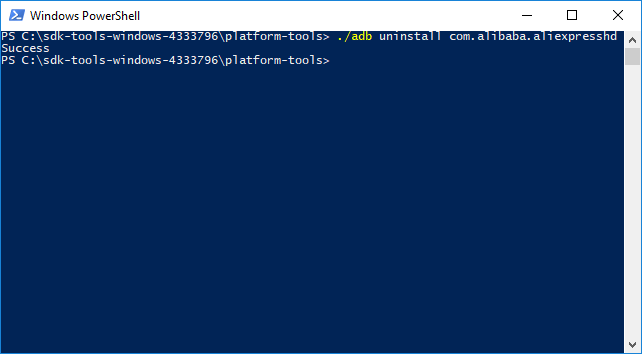
А чтобы узнать название пакета, откройте страницу приложения в браузере и скопируйте текст в адресной строке: от «id=» и до символа «&», если такой присутствует. Например, в URL https://play.google.com/store/apps/details?id=com.ea.game.nfs14_row&hl=ru имя пакета – com.ea.game.nfs14_row.
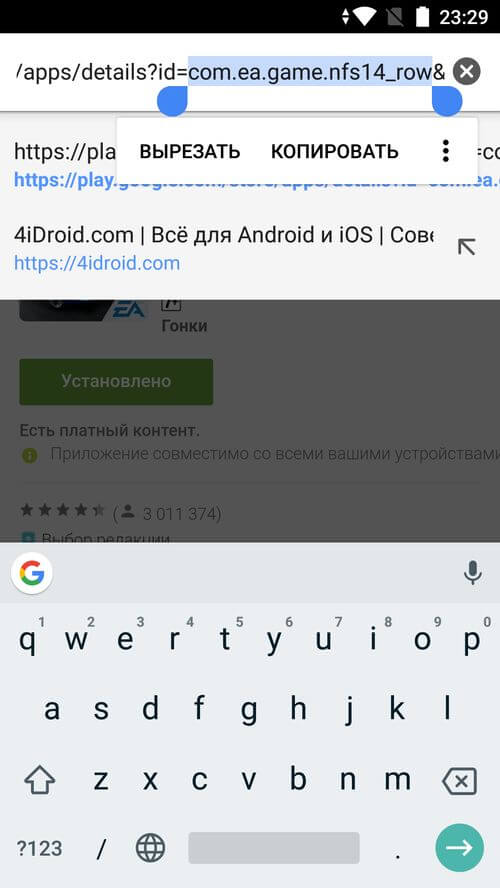
Установите модифицированный Play Market через Lucky Patcher
Этот способ доступен только владельцам мобильных устройств, на которых получены root права. Также понадобится утилита Lucky Patcher, через которую будет выполняться установка модифицированного Play Market. Такой Google Play не будет автоматически обновляться, но при помощи того же Lucky Patcher в любой момент можно «откатиться» к стандартной версии Плей Маркета.
Сначала загрузите установщик Lucky Patcher с официального сайта: нажмите «Download Lucky Patcher Installer» и на открывшейся странице щелкните по кнопке «Download» или «Скачать».
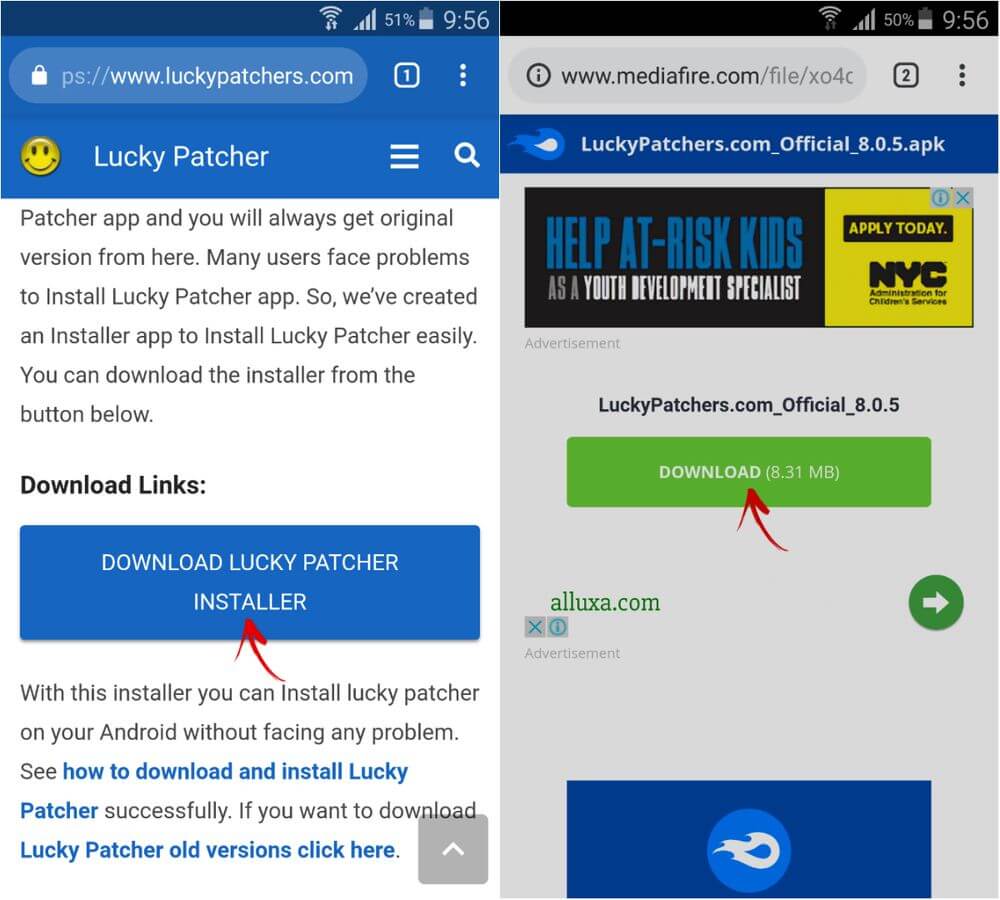
Разрешите установку .apk-файлов из неизвестных источников и выключите Play Защиту, потому что она блокирует загрузку Lucky Patcher. Для этого запустите Google Play, раскройте меню, выберите «Play Защита» и отключите пункт «Проверять угрозы безопасности».
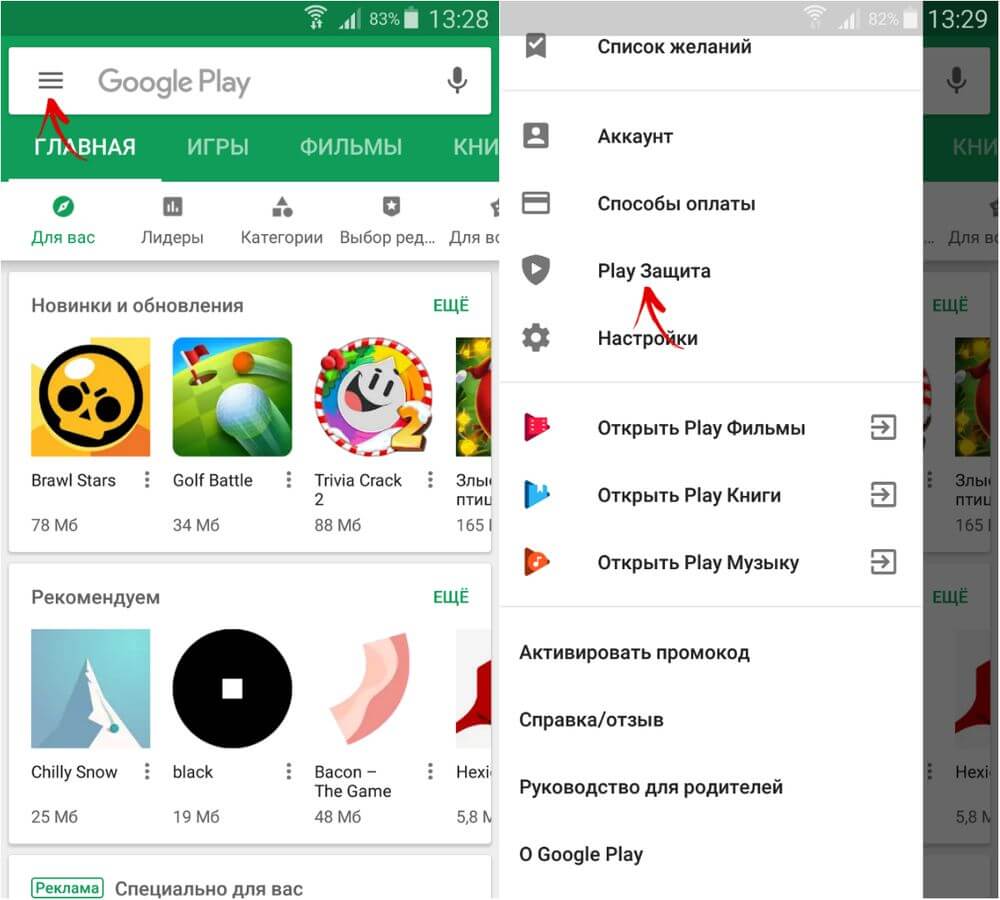
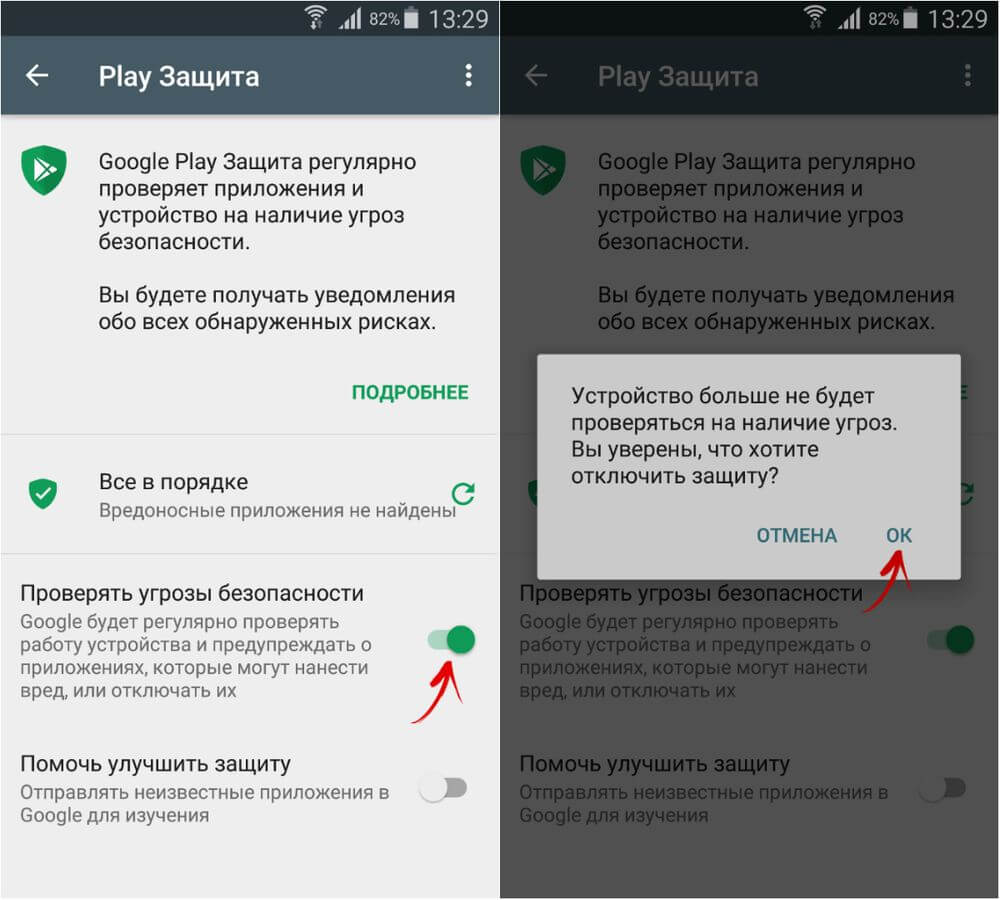
Начните установку LP Installer. Если вы не проделывали описанные выше действия, появится уведомление «Заблокировано Play Защитой» – раскройте и нажмите «Все равно установить (небезопасно)».
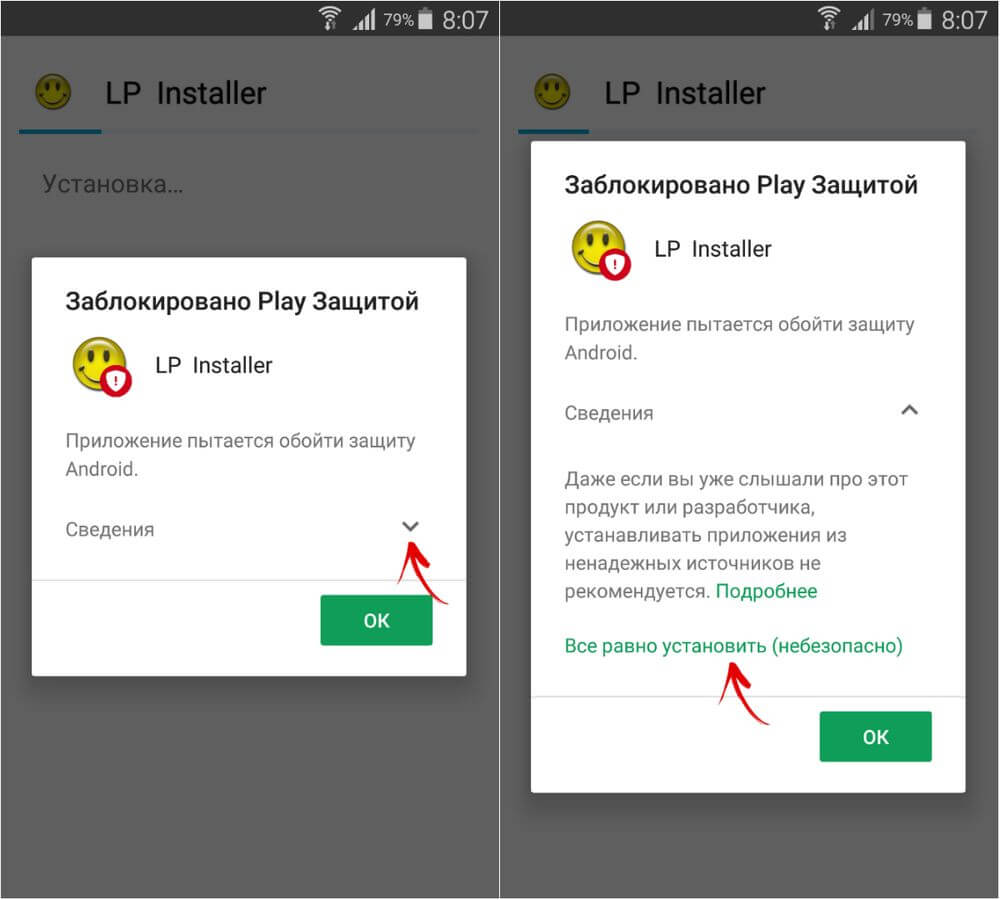
Дайте приложению root доступ и щелкните «Да», чтобы запустить установку Lucky Patcher.
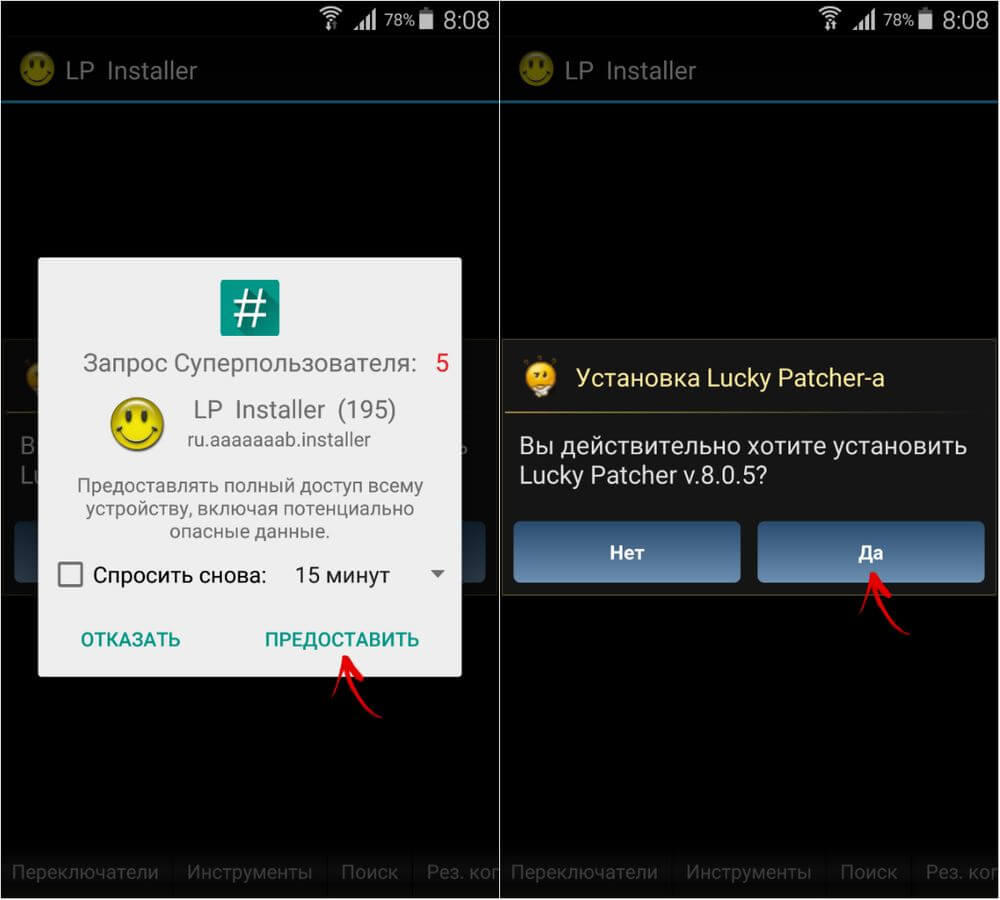
После завершения загрузки программы, предоставьте ей права Суперпользователя и откажитесь от запуска Play Защиты, если вы уже отключили проверку угроз безопасности.
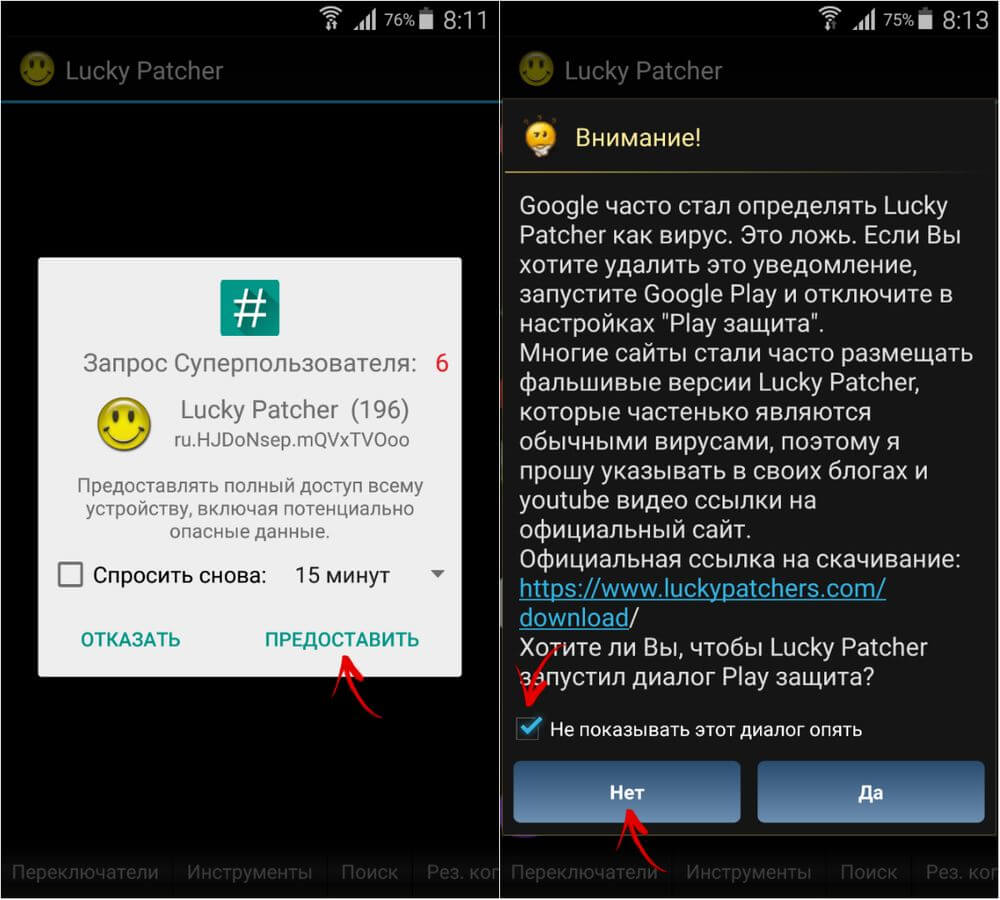
Предварительно сделайте бэкап Плей Маркета, а лучше всей прошивки. Для этого воспользуйтесь Titanium Backup, TWRP либо самим Лаки Патчером (выберите «Google Play Маркет» → «Инструменты» → «Сделать резервную копию»).
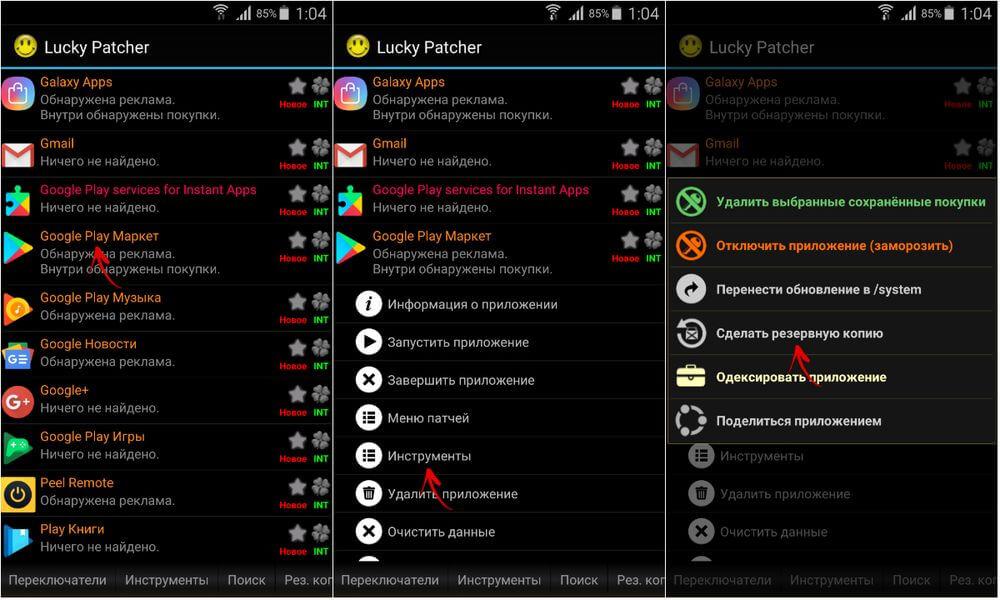
Теперь откройте вкладку «Инструменты», выберите «Патчи Андроида», отметьте первые два: «Проверка подписи всегда верна» и «Отключить проверку целостности apk» и нажмите «Пропатчить». После применения патчей смартфон перезагрузится.
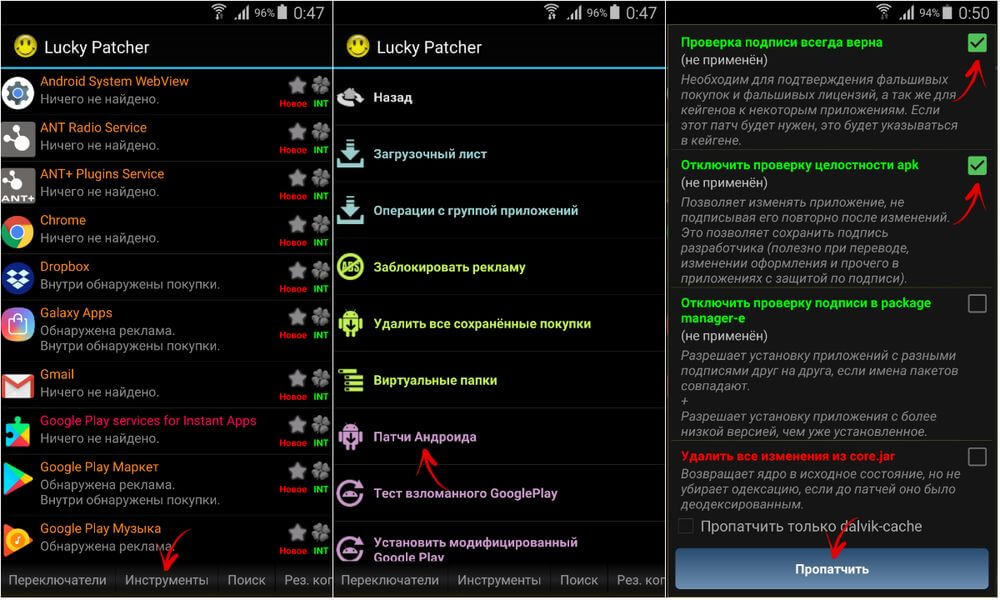
Опять запустите Lucky Patcher, перейдите на вкладку «Инструменты» и нажмите «Установить модифицированный Google Play». Выберите версию Маркета и отметьте пункт «Установить Google Play как пользовательское приложение».
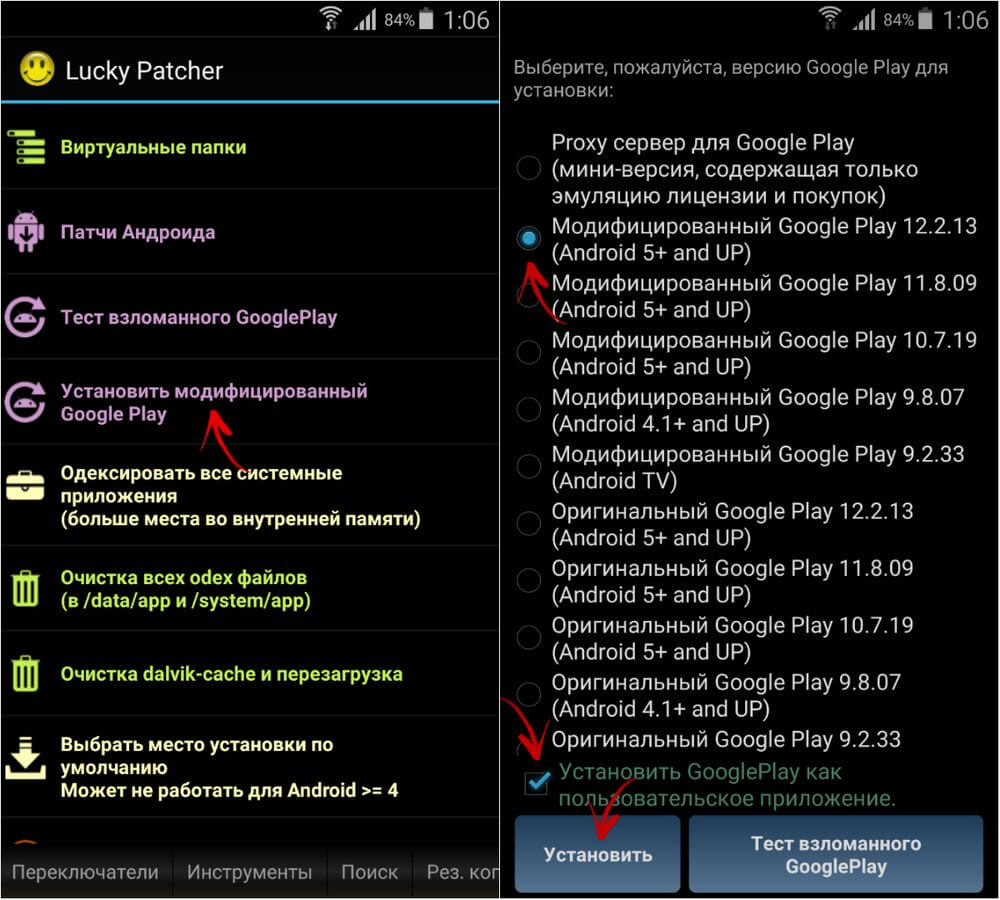
Начнется загрузка данных. Когда появится запрос «Вы действительно хотите установить Google Play Маркет?», выберите «Да», немного подождите и увидите оповещение, что процесс завершен.
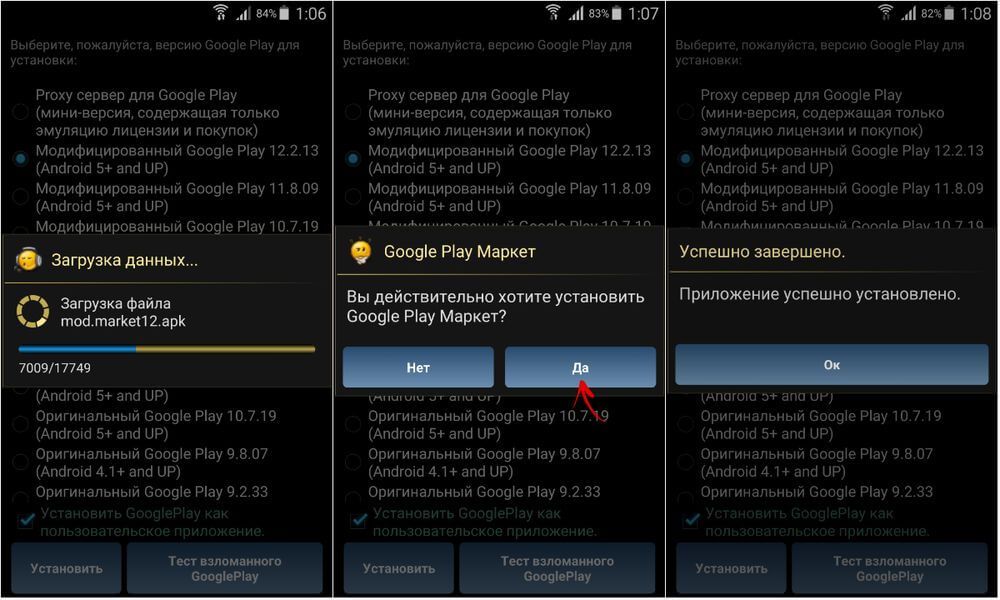
Чтобы убедиться, что установлен модифицированный Play Market, отключите интернет и выберите «Тест взломанного Google Play». Должно появиться сообщение «Google Play установлен и работает правильно», а в диспетчере приложений будет отображаться новая версия программы.
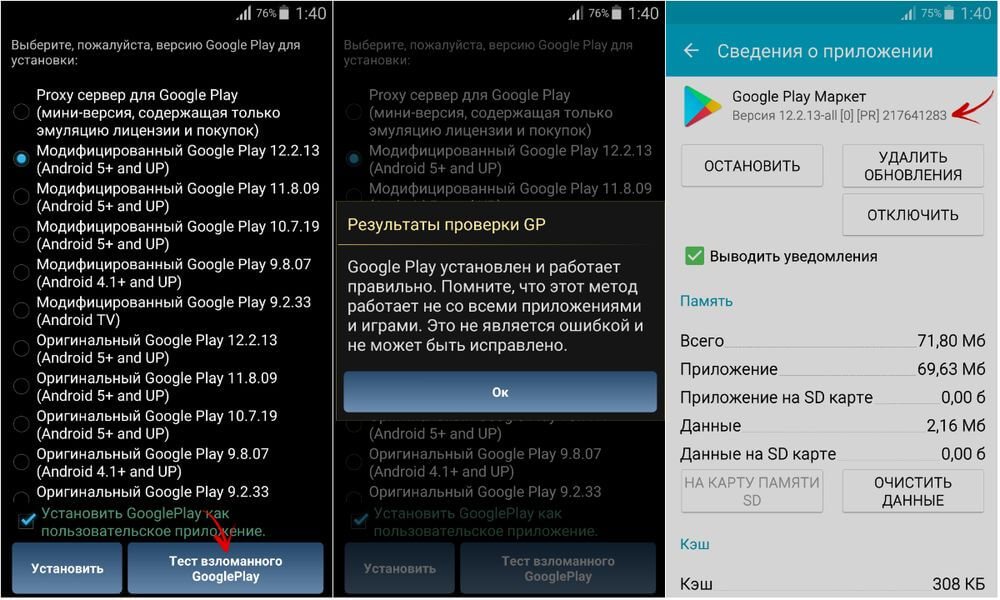
Модифицированный Маркет автоматически не обновляется, что позволит избежать ошибок, таких как код ошибки 910. Чтобы вернуть стандартный магазин приложений Google, нажмите «Установить модифицированный Google Play», выберите версию программы и выполните установку.
Отредактируйте build.prop
Последняя рекомендация подсмотрена в топике о другой ошибке в Маркете и для ее выполнения также понадобятся root права. Обязательно предварительно создайте резервную копию прошивки!
Установите файловый менеджер, поддерживающий root доступ и предоставьте права Суперпользователя. В корневом каталоге перейдите в папку «system», найдите файл «build.prop» и откройте его с помощью текстового редактора.
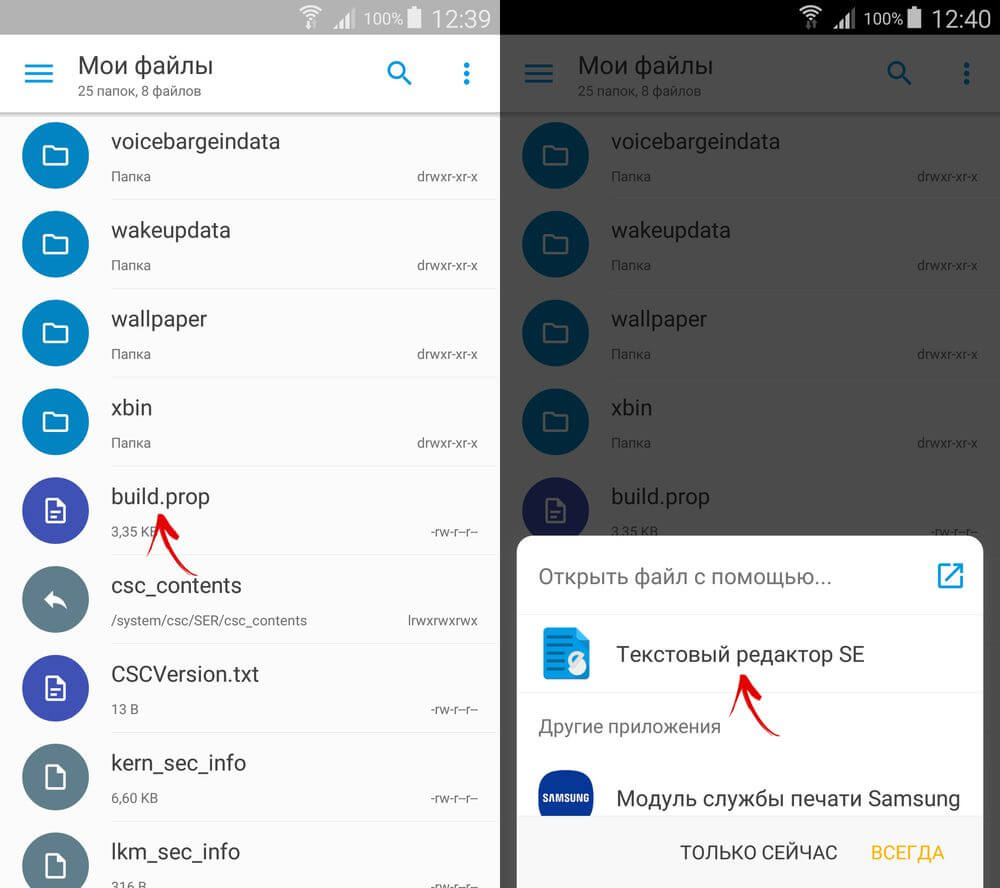
Замените строки:
dalvik.vm.dex2oat-filter=everything
dalvik.vm.image-dex2oat-filter=everything
на
dalvik.vm.dex2oat-filter=interpret-only
dalvik.vm.image-dex2oat-filter=speed
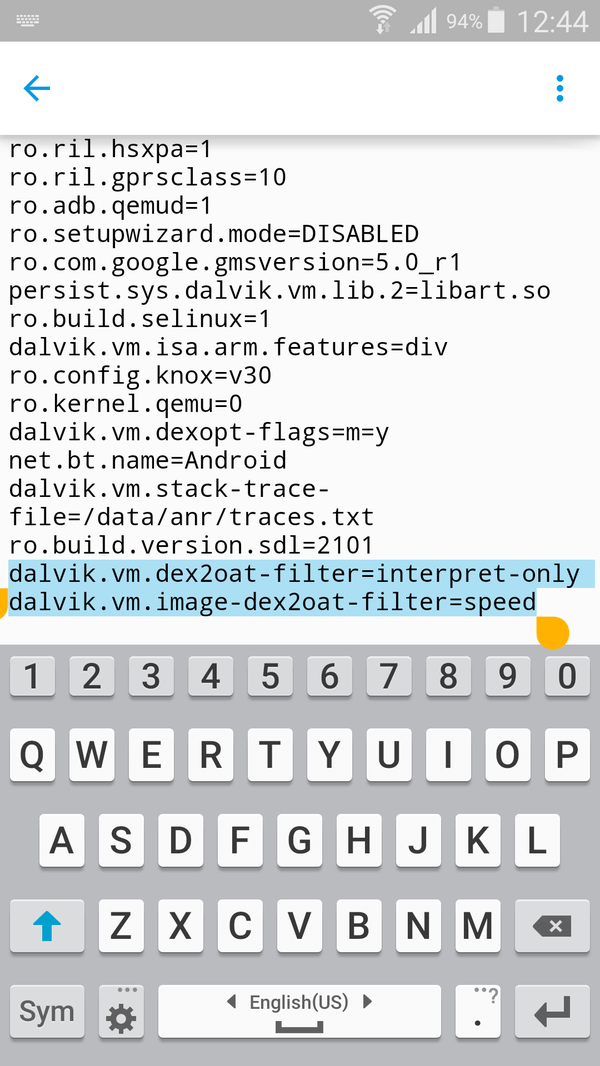
Если таких строк нет, добавьте две последние. Сохраните изменения и перезагрузите устройство.








Перенос с карты памяти в память телефона сработал
Нафиг снес этот маркет через проводника. Запарил он меня, чесслово. Что ни день, опять новая ошибка. Пока буду юзать F-Droid или ручками обновлять, а там посмотрим. Зависит от того, как быстро меня заколеблет 😉